Управленческий учет в Excel: альтернативы
Для чего вести управленческий учет
Финансовый или управленческий учет — это система отчетов о состоянии и результатах бизнеса. Отчеты показывают сведения о затратах, продажах, себестоимости, долгах, возможных кассовых разрывах и так далее.
С помощью управленческих отчетов вы знаете, в каком состоянии ваши финансы, как повысить доходы или уменьшить расходы, какие направления бизнеса убыточные, а в какие стоит вкладываться. И, конечно, когда можно вывести деньги, чтобы купить себе домик у моря, а когда нужно срочно искать займ или кредит, чтобы бизнес не встал.
Для всех этих целей приходится строить специальные управленческие отчеты — опираться на бухгалтерский учет не получится. Бухучет служит другим целям, а самому бухгалтеру важнее подготовить отчетность для государства, он не всегда умеет строить финансовые отчеты для директора.
Как начать вести управленческий учет
Форма учета и инструменты зависят от масштабов бизнеса, ассортимента товаров и услуг и числа направлений в деле.
Инструменты по ведению учета можно разделить на три группы:
- Excel или Google-таблицы — это бесплатно, но требует вашего личного времени для составления таблиц;
- управленческие отчеты в бухгалтерской программе — вы платите за программу, в которой ведете учет и сдаете отчетность, бонусом она автоматически составляет для вас управленческие отчеты, а данные берет из бухучета;
- специализированные сервисы для финансового и управленческого учета — вы покупаете специальный сервис, который строит удобные финансовые отчеты, связываете его со своей бухгалтерской системой и интернет-банком, чтобы он сам подтягивал данные.

1. Управленческие отчеты в Excel
При запуске бизнеса это отличный инструмент для контроля финансов. Пока обороты предприятия небольшие, ассортимент товаров и услуг умещается в памяти руководителя — справляться с заполнением таблиц будет не так сложно. Главное — не забывать об этом. Многие предприниматели жалуются на нехватку времени: из-за этого таблицы заполняются нерегулярно, и финансовые отчеты не всегда достоверны. Но если вы проявите волю, то есть три незаменимых отчета для руководителя:
- отчет о движении денежных средств;
- отчет о прибылях и убытках;
- управленческий баланс.
В сети вы легко найдете шаблоны этих отчетов для разных типов бизнеса и сможете настроить их под себя. Мы приводим примеры таких отчетов в другой статье. Повторим, главное — регулярно заполнять их и анализировать.
Отчет о движении денежных средств. Этот отчет (ДДС) помогает контролировать сумму денег в бизнесе.
Если вы ведете отчет с помощью таблиц, вносите в него каждую операцию, разделяйте платежи и поступления по категориям: например, зарплата, аренда, поступления от продаж мороженого, поступления от продаж пончиков.
Отчет о прибылях и убытках. Второй отчет (ОПУ) тоже показывает изменения в бизнесе за период. Вы видите прибыль, траты, проданные товары или услуги. ОПУ помогает контролировать деньги: откуда они приходят, куда уходят, на чем можно сэкономить. Также вы контролируете долги — ваши и партнеров. Этот отчет можно строить на будущее, тогда он становится бизнес-планом или финансовой стратегией бизнеса.
ОПУ оценивают в связке с отчетом о движении денежных средств, чтобы понимать, получает бизнес прибыль или терпит убыток и сколько реальных денег в вашем распоряжении.
2. Управленческий учет в бухгалтерском сервисе
Программы и сервисы для бухучета часто оснащены блоком для финансового анализа и управленческого контроля. Если вы выбираете сервис для налогового или бухгалтерского учета, поинтересуйтесь, есть ли в нем управленческие отчеты. Тогда вы получите в придачу к необходимому бухгалтерскому набору еще один важный инструмент.
Плюс такого сервиса — в автоматизации отчетов, которые система строит по данным бухучета и банковской выписки. Вам не придется составлять таблицы и тратить на это время — просто регулярно анализируйте отчеты.
Например, бухгалтерский сервис для малого и среднего бизнеса Контур.Бухгалтерия строит семь отчетов для директора:
- отдельный учет финансов по каждому проекту или направлению в бизнесе;
- выручка и объем продаж по товарам, продукции или услугам;
- отчет поступлений по категориям;
- отчет о себестоимости товаров и прибыльности каждого вида товаров или услуг;
- сверка с контрагентами по долгам и оплатам;
- отчет об остатках товаров, сырья и материалов;
- финансовый анализ — особый инструмент, который укажет на вероятность банкротства, выездных проверок, и даст рекомендации по улучшению сосояния бизнеса.
3. Специализированные сервисы для управленческого учета
Если вы уже работаете в бухгалтерской системе без управленческого блока, можно выбрать отдельный сервис для финансового контроля и управленческого учета. Обычно сбор данных автоматизируется через интеграцию с вашим учетным сервисом и интернет-банком.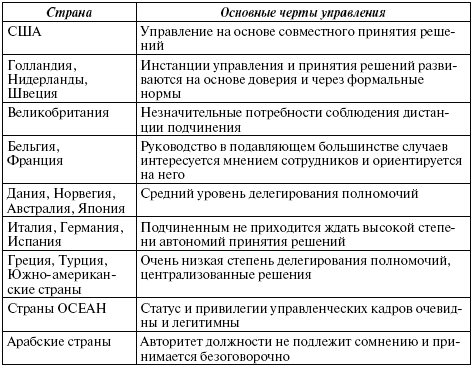
Начните работать в Контур.Бухгалтерии или Контур.Пульсе бесплатно и проверьте, подходит ли вам сервис.
Управленческий учет у Google таблицах mp3 download (7.8 MB)
Управленческий учет Google таблицы (готовое решение)Управленческий учет
Сайт: гуглтаблицы.рф Автоматизируйте ведение управленческого учета и получайте управленческую отчётность автоматически.
ОПУ, ОДДС, контроль денежного потока и прибыли.
Организация управленческого учёта в гугл таблицах позволит Вам принимать управленческие решения, основанные на точных и оперативных данных. Стоимость готового шаблона — 3900 р. По вопросам приобретения звоните 89044879717 Александр
Сайт: гуглтаблицы.
Все тонкости создания модели отчета Cash Flow в Гугл таблицах
Запись мастер-класса, где разбираются необходимые формулы и функции Гугл таблиц при создании модели отчета о движении денег.
Как грамотно вести учет финансов Современный финансовый учет компании в Google таблице
Как грамотно управлять финансами компании? Как вести учет финансов? Зачем вести финансовый учет? Чтобы принимать правильные финансовые решения и корректно рассчитывать чистую прибыль компании и управлять финансами компании. Сократить расходы, увеличить доходы, рассчитать чистую прибыль. Финансовый учет с применением отчета о движении денежных средств (ДДС) и отчета о прибылях и убытках (ОПУ) поможет грамотно вести учет финансов. Правильно рассчитать чистую прибыль поможет отчет о прибылях и убытках. Современный управленческий учет финансов.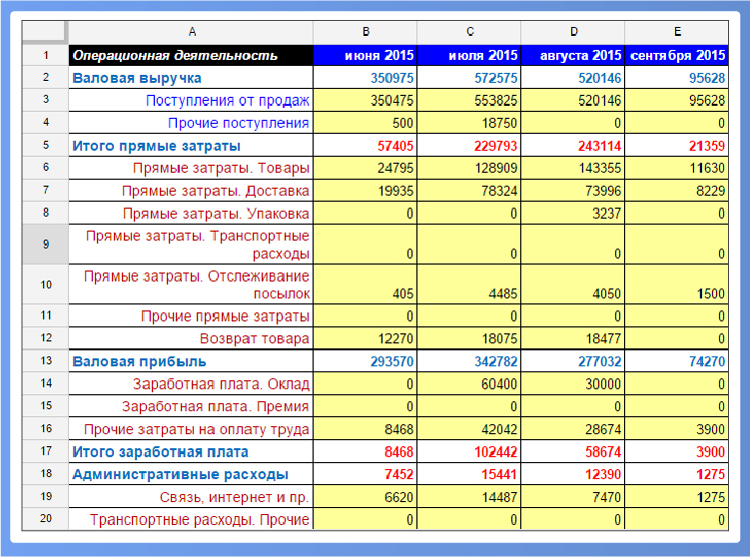
Управленческий учет в Google Таблицах
Не знаете как управлять финансами, продажами? Не знаете как настроить отчетность? Настройте управленческий учет с помощью Google Таблиц. Из видео вы узнаете как вести управленческий учет в Google Таблицах. 6 этапов по созданию управленческого отчета в Google Таблицах: 1. Создание Справочника; 2. Создание Журнала операций; 3. Создание Формы ввода данных; 4. Создание Аналитических отчетов; 5. Создание диаграмм; 6. Создание Дашборда в Google Data Studio. Вы можете научиться этому сами, либо посетить курсы Google Таблицы для бизнеса в…
Создаем таблицу для учета расходов и доходов Импортируем данные из других таблиц и импортируем информацию из интернета быстро настраиваем вывод Кому нужна данная таблица обращайтесь Ссылка на мою таблицу catcut.net/v4hN
Управленческий учет для клиники в Google-таблицах
Подробный разбор инструментов для ведения управленческого учета клиники в Google-таблицах. 0:00 Начало
0:43 По окончании вебинара вы узнаете
1:26 Что такое управленческий учет
2:24 Чем управленческий учет отличается от бухгалтерского учета
3:46 Стандартный отчет о доходах и расходах
4:48 Управленческий учет на примере
6:53 Детализация по доходам
10:09 Как редактировать таблицу управленческого учета
12:13 Контроль кассового разрыва
13:34 Как пользоваться таблицей управленческого учета
18:57 Как увидеть слабые места в управленческом…
0:00 Начало
0:43 По окончании вебинара вы узнаете
1:26 Что такое управленческий учет
2:24 Чем управленческий учет отличается от бухгалтерского учета
3:46 Стандартный отчет о доходах и расходах
4:48 Управленческий учет на примере
6:53 Детализация по доходам
10:09 Как редактировать таблицу управленческого учета
12:13 Контроль кассового разрыва
13:34 Как пользоваться таблицей управленческого учета
18:57 Как увидеть слабые места в управленческом…
Управленческий учет с дашбордом Google таблицы
Управленческий учет
Сайт: гуглтаблицы.рф — Ведение оперативного учета.
— Формирование Отчета о движении денежных средств (Cash Flow).
— Отражение входящего, исходящего и чистого денежного потока.
— Формирование Отчета о прибылях и убытках (P&L).
— Формирование Отчета ДДС по направлениям.
— Выделение НДС, отражение в учёте сумм с НДС и без НДС, в том числе в ОДДС и ОПУ.
— Расчёт бонусов по менеджерам.
— Визуализация данных и показателей он-лайн в графическом, легко читаемом виде (дашборд).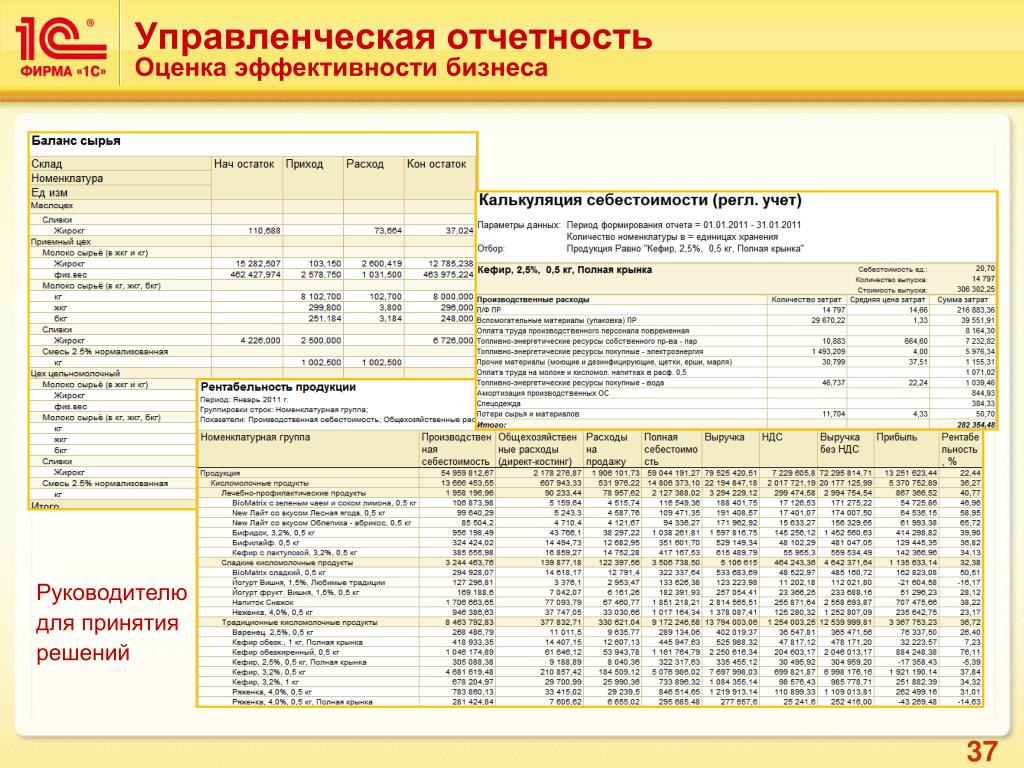 Вы можете пользоваться учётом с телефона или…
Вы можете пользоваться учётом с телефона или…
18+ Управленческий учет в 1С или Excel и в Google Таблицах Что проще Бизнес советы
18+ Управленческий учет в 1С или Excel и в Google Таблицах? Что проще? Бизнес советы Бесплатный Шаблон движения денежных средств (ДДС) businessyes.ru/dds/?from=youtube-video-yprych2cgoogletablbizsovet116 1С или Google Таблицы? Или добавить CRM-системы? Как вести управленческий и бухгалтерский учет? Финансовое планирование. Бизнес советы 2020 Всем привет! Я Николай Ившин, создатель сервиса smallerp.ru В этом видео я расскажу: 00:41 – Зачем нужен 1C? 00:58 – Зачем нужен Excel? 01:19 – Google Таблицы и его плюсы. 02:02 – Плюсы 1C. 02:51 –…
Управленческий учет в гугл таблицах система учета ОДДС ОПУ
Система управленческого учета разработана на базе гугл таблиц.
По вопросам разработки систем учета в гугл таблицах обращайтесь по тел. 8-909-033-77-85 Александр Услуги в Google таблицах и MS Excel
Сайт: гуглтаблицы.рф ( xn--80acea1apc7cg1b5c.xn--p1ai/)
Инстаграмм: instagram.com/as_google/
ВКонтакте: vk.com/as_google
8-909-033-77-85 Александр Услуги в Google таблицах и MS Excel
Сайт: гуглтаблицы.рф ( xn--80acea1apc7cg1b5c.xn--p1ai/)
Инстаграмм: instagram.com/as_google/
ВКонтакте: vk.com/as_google
Google Таблицы. Урок 48. Учет доходов и расходов по категориям в Google Sheets
Google Таблицы. Урок 48. Учет доходов и расходов по категориям в Google Sheets В этом уроке мы изменяем таблицу, которую создали на прошлом. Если пропустили, обязательно посмотрите: Google Таблицы. Урок 47. Создаем простую таблицу в Google Sheets для учета расходов и доходов youtu.be/sYdNys5qqJA Смотрите мои уроки по таблицам гугл, подписывайтесь на канал, ставьте лайки и пишите комментарии. Спасибо!
Управленческий учет для МСБ в гугл-таблицах: как избежать ошибок на старте и решить типовые задачи
Совместный с Prom.ua вебинар по управленческому учету в гугл-таблицах для малого и среднего бизнеса: как избежать ошибок на старте и решить типичные задачи. Мои контакты по вопросам сотрудничества:
email: [email protected]
facebook: facebook.com/fulmakht.vadym
Вадим Фульмахт
——————————————————————— Папка с таблицами для вебинара тут: bit.ly/33vORhl План вебинара: — Что такое «правильный» ввод данных в экселе и гугл-таблицах:
связанность файлов и построение автоматических отчетов -…
Мои контакты по вопросам сотрудничества:
email: [email protected]
facebook: facebook.com/fulmakht.vadym
Вадим Фульмахт
——————————————————————— Папка с таблицами для вебинара тут: bit.ly/33vORhl План вебинара: — Что такое «правильный» ввод данных в экселе и гугл-таблицах:
связанность файлов и построение автоматических отчетов -…
Система управленческого учёта малого бизнеса, сделанная на базе Таблиц и Форм Google
Взгляните, как устроена система управленческого учёта малого бизнеса по производству и реализации ювелирных украшений, сделанная на базе Таблиц и Форм Google.
Конечно, в ней можно учитывать и другие товары и услуги.
Формы Google являются частью системы управления базой данных и служат для ввода данных в базу.
Введённые продажи попадают на листы для количественного и суммового учёта.
Количественный учёт позволяет учитывать:
— Количество продаж определённого товара и размера
— Количество продаж определённого товара
— Количество продаж.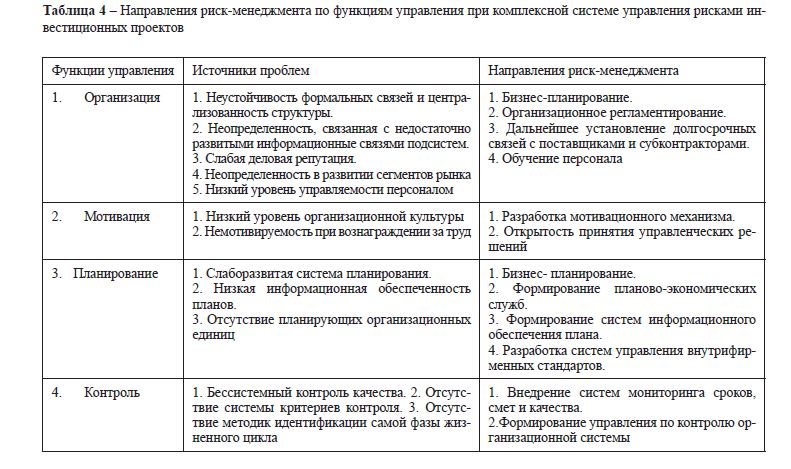 ..
..
Как вести учет продаж в товарном бизнесе Гугл таблица для начинающих продажников.
Есть 3 варианта как вести учет продаж в товарном бизнесе — первый это на листочках/тетрадках, второй это платить за CRM-системы и третий- вести учет в грамотной гугл-таблице, где четко видна чистая прибыль за день АБСОЛЮТНО БЕСПЛАТНО! ————————- За 7 лет продаж мы неоднократно «допиливали» эту таблицу и в итоге получился полноценный рабочий инструмент, который ты можешь получить абсолютно бесплатно- просто подпишись на мой инстаграм instagram.com/vadim_proactive/ и напиши мне в директ — привет БРО дай пожалуйста таблицу и я…
Курс Бюджетирование и управленческий учет в EXCEL, Power BI в Екатеринбурге
Курс описывает возможности использования таблиц MS Excel для анализа данных, бюджетирования и ведения управленческого учета. Описывает возможности визуализации, структурирования, демонстрации и использования данных в MS Power BI, включая сводные таблицы, графики и модели данных MS Excel и сторонних источников данных.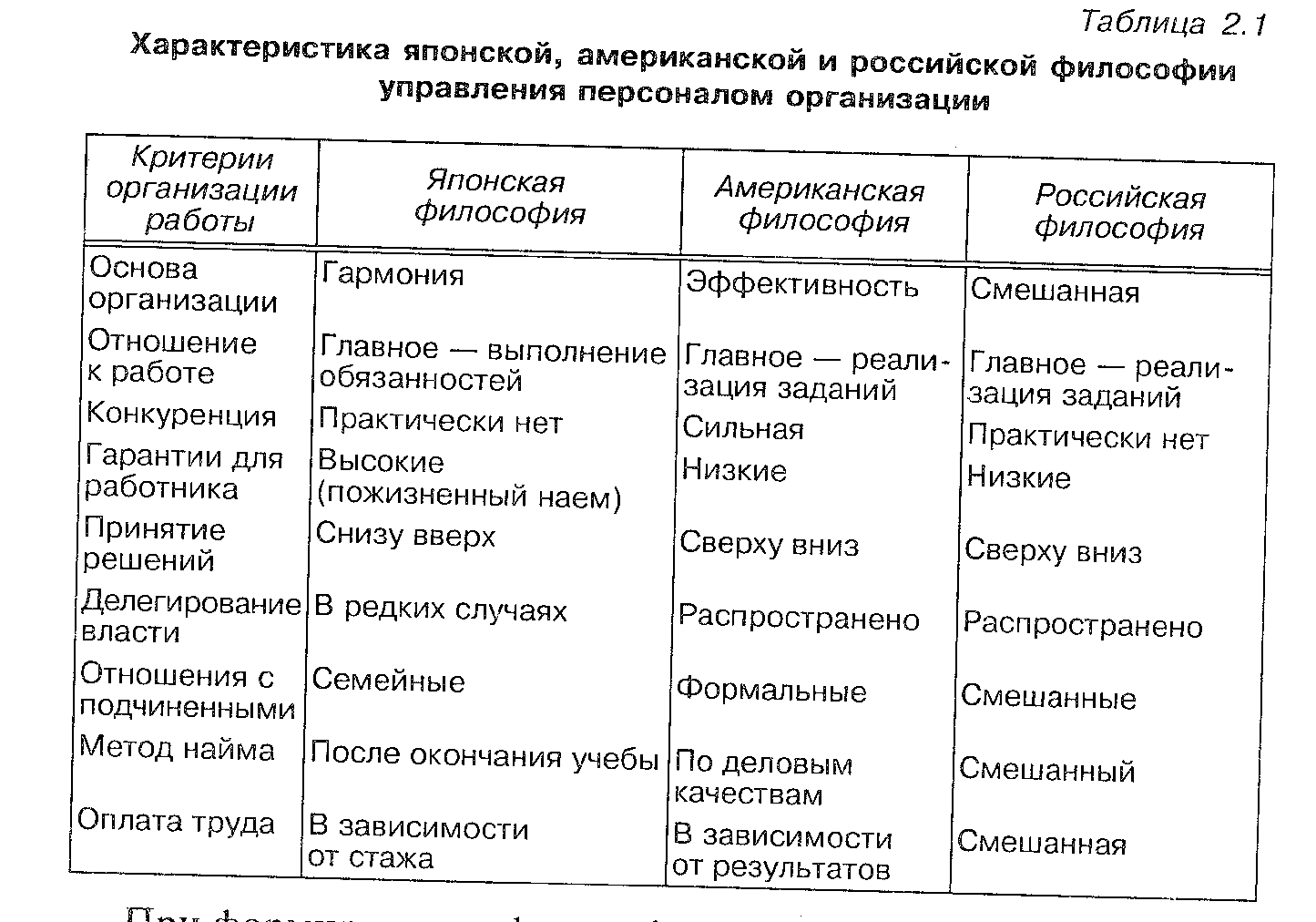
Стоимость курса
11 495 рубЗаказать
Цели курса:
Предоставить слушателям знания и навыки, необходимые для углубленных знаний в MS Excel, MS Power BI.Аудитория
Этот курс предназначен для специалистов, работающих с финансовыми данными, бюджетированием и данными управленческой отчетности, созданием отчетов, которые заинтересованы в альтернативных методах представления данных.Также этот курс будет полезен специалистам, выполняющим анализ данных, с использованием Power BI, а также технически подкованным бизнес-пользователям.
От слушателя требуется
- Знания в области реляционных баз данных и отчётности
- Базовые знания в области топологии хранилища данных, в том числе схемы «звезда» и «снежинка»
- Желательно понимание основных бизнес-терминов, таких как доход, рентабельность, финансовый учёт
- Опыт работы приложениями Microsoft Office, в частности с Excel, либо прохождение курса Базовый курс MS Excel
Готовит к тесту:
Analyzing and Virtualizing Data with Microsoft Excel 70-779, MOS: Excel 2016: Core Data Analysis, Manipulation, and Presentation 77-727Содержание курса
МОДУЛЬ 1.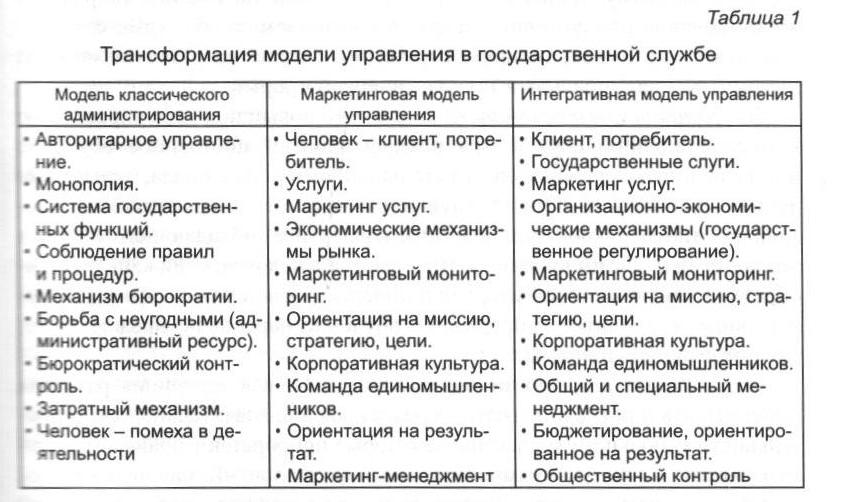 АНАЛИЗ ДАННЫХ В EXCEL
АНАЛИЗ ДАННЫХ В EXCEL
• Классический анализ данных в электронных таблицах
• Сводные таблицы
• Ограничения классического анализа данных
МОДУЛЬ 2. МОДЕЛЬ ДАННЫХ EXCEL
• Использование модели данных в Excel
• Выражения анализа данных (DAX)
МОДУЛЬ 3. ИМПОРТ ДАННЫХ ИЗ ФАЙЛОВ
• Импорт данных в электронные таблицы Excel
• Оформление и преобразование данных
• Загрузка данных
МОДУЛЬ 4. ИМПОРТ ДАННЫХ ИЗ БД
• Доступные источники данных
• Предварительный просмотр, оформление и преобразование данных
• Отношения между таблицами и иерархии данных
• Загрузка данных
МОДУЛЬ 5. ИМПОРТ ДАННЫХ ИЗ ОТЧЕТОВ EXCEL
• Импорт данных из отчетов Excel
• Преобразования данных отчетов
МОДУЛЬ 6. СОЗДАНИЕ И ФОРМАТИРОВАНИЕ СВОДНЫХ ДАННЫХ
• Выражения анализа данных (DAX)
• Расчеты и измерения
• Расширенные функции DAX
МОДУЛЬ 7. ВИЗУАЛИЗАЦИЯ ДАННЫХ
ВИЗУАЛИЗАЦИЯ ДАННЫХ
• Сводные графики
• Кубические функции
• Графики и представления для кубических функций
МОДУЛЬ 8. ИСПОЛЬЗОВАНИЕ EXCEL СОВМЕСТНО С POWER BI
• Преобразование данных, инструмент для рабочего стола Power BI for Desktop
• Моделирование данных
• Визуализация
• Как с ним работать
• Работа в Excel
• Организация данных, безопасность и группы
• подключение к данным
• Разработка
• Мобильное приложение
Автоматизация управленческого учета ООО «ЛАЙК БИЗНЕС» с помощью «1С-Рарус: Финансовый менеджмент 3»
Автоматизация управленческого учета ООО «ЛАЙК БИЗНЕС» с помощью «1С-Рарус: Финансовый менеджмент 3″
Группа компаний Like — это бизнес, основанный молодыми предпринимателями во главе с Аязом Шабутдиновым.
 ГК «ЛАЙК БИЗНЕС» оказывает услуги в сфере бизнес-образования. Сотрудничая с ГК «ЛАЙК БИЗНЕС», клиенты получают практическое образование для создания и роста бизнеса.
ГК «ЛАЙК БИЗНЕС» оказывает услуги в сфере бизнес-образования. Сотрудничая с ГК «ЛАЙК БИЗНЕС», клиенты получают практическое образование для создания и роста бизнеса.Руководством ГК «ЛАЙК БИЗНЕС» было принято решение о внедрении автоматизированной системы учета.
Предпосылками для этого решения были проблемы трудоемкого сбора управленческой отчетности. Excel и Google-таблицы не могли обеспечить оперативного формирования отчетности по ГК компаний. Из-за разрозненного ведения учета сбор общей информации по компании был очень трудозатратным. Существовала большая вероятность потери или искажения информации при формировании аналитических отчетов. Достаточно сложный, занимающий существенные временные ресурсы был и процесс планирования.
Цели проекта:
- Повысить эффективность планирования: формирование в автоматизированной системе бюджетов подразделений, автоматический сбор из данных бюджетов БДР и БДДС.
- Уменьшение трудоемкости и повышение оперативности формирования управленческих отчетов: автоматическое формирование план-фактного отчета по ДДС.

- Консолидирование информации о финансовых потоках в единой информационной базе, используя автоматическую загрузку данных из платежных систем.
- Увеличение прозрачности и контроля за банковскими операциями: формирование заявок на расходование денежных средств в разрезе “Продуктов”.
Специалисты «1С-Рарус» порекомендовали строить автоматизированную систему учета на базе программного продукта «1С-Рарус:Финансовый менеджмент 3» системы «1С:Предприятие 8» .
Внедрение программного продукта позволило автоматизировать деятельность финансового отдела при формировании бюджетов и заявок на расход по Компании. Система учета позволяет осуществлять согласование заявок на оплату, формировать реестр платежей, составлять бюджеты подразделений.
В ходе проекта специалистами «1С-Рарус» выполнены следующие работы:
- Осуществлен сбор и анализ требований заказчика к автоматизированной системе;
- Выполнено планирование этапов работ, составление календарного плана работ;
- Методическое обеспечение и техническая реализация специфических особенностей учета и управления в системе автоматизации: произведена настройка типовой конфигурации согласно требованиям Заказчика;
- Осуществлена интеграция со сторонними системами автоматизации;
- Выполнены начальные настройки программы для начала ведения учета;
- Оказана помощь при вводе начальных остатков;
- Осуществлен перенос данных из предыдущих систем автоматизации;
- Проведено обучение персонала работе с системой;
- Выполнена настройка сервера СУБД.

Автоматизация управленческого учета и отчетности через интеграцию электронного документооборота с MS Excel
Новая версия системы электронного документооборота и управления совместной работой PayDox включает функционал, позволяющий осуществлять управленческий учет и формировать отчетность через интеграцию с MS Excel.
Основное преимущество использования MS Excel для управленческого учёта и отчетности – это гибкость. Продвинутые пользователи могут самостоятельно создавать различные варианты отчетов и оперативно адаптировать их под текущие потребности своей организации. Таблицы и графические диаграммы MS Excel, использование формул, позволяют представить в наглядном виде всевозможные кастомизированные показатели деятельности предприятия.
Очевидной проблемой при использовании MS Excel на предприятии является наполнение таблиц MS Excel актуальной исходной информацией. Данные приходится либо вводить вручную, что является источником ошибок и дополнительной работы, либо писать программный интерфейс для автоматического наполнения таблиц MS Excel данными из корпоративной информационной системы, что часто является достаточно трудоемкой работой, а также нивелирует всю гибкость использования MS Excel – при изменении таблиц такой код приходится переписывать.
Новая функциональность СЭД PayDox позволяет пользователям создавать таблицы MS Excel для управленческого учёта и отчетности с автоматическим наполнением таких таблиц актуальными данными из первичных документов. Необходимо лишь в формулах расчета в таблицах MS Excel использовать наименования полей документов из СЭД. Загрузив такой файл MS Excel в СЭД как шаблон, можно одним кликом получать готовый управленческий отчет в виде файла MS Excel с актуальными данными, вставленными в него «на лету» из СЭД.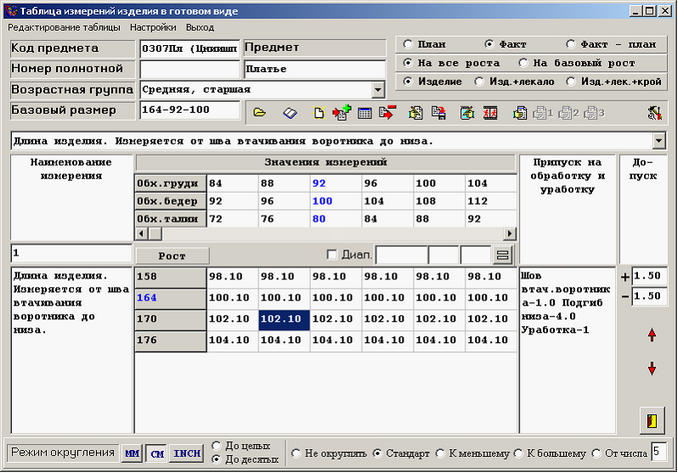 Любая управленческая отчетность таким образом может формироваться самими пользователями и при необходимости дополняться и совершенствоваться. Преимуществом такого подхода является наличие функции «drill-down» – на формируемые отчетом показатели можно кликнуть и получить в СЭД список первичных документов, из которых он получен. Все управленческие отчеты становятся проверяемыми в режиме реального времени.
Любая управленческая отчетность таким образом может формироваться самими пользователями и при необходимости дополняться и совершенствоваться. Преимуществом такого подхода является наличие функции «drill-down» – на формируемые отчетом показатели можно кликнуть и получить в СЭД список первичных документов, из которых он получен. Все управленческие отчеты становятся проверяемыми в режиме реального времени.
Таким образом возможно делать тесную интеграцию системы электронного документооборота с уже имеющейся на предприятии управленческой отчетностью на таблицах MS Excel, полностью автоматизируя подготовку таких отчетов. Данный подход обеспечивает гибкость и оперативность подсистемы управленческого учета и отчетности предприятия и позволяет ответственным сотрудникам предприятия участвовать в разработке и дальнейшей адаптации процесса автоматизации управленческой отчетности под нужды предприятия.
Функциональность формирования управленческого учета и отчетности включена в бесплатную версию PayDox Team, которая скачивается и устанавливается за несколько минут, после чего готова к работе.
Полнофункциональная версия системы электронного документооборота и управления совместной работой PayDox доступна на официальном сайте системы http://www.paydox.ru
Данный материал является частной записью члена сообщества Club.CNews.
Редакция CNews не несет ответственности за его содержание.
Как современные информационные технологии влияют на управленческие коммуникации — Сводные таблицы Excel 2010
Технологии в корне изменили и продолжают изменять то, как мы нее живем и работаем. Приведем такие примеры: японские работники и менеджеры, домохозяйки и подростки активно пользуются подключенными к Internet мобильными телефонами, чтобы отправлять сообщения, «путешествовать» по Web, обмениваться фотографиями и играть в компьютерные игры.
В Internet-подразделении шведской почтовой службы Postnet сотрудники работают за столами, оборудованными кабелями для подключения лэптопов к сети, а главный исполнительный директор проводит целый день среди сотрудников, имея при себе мобильный телефон, подключенный к главному коммутатору почтовой системы.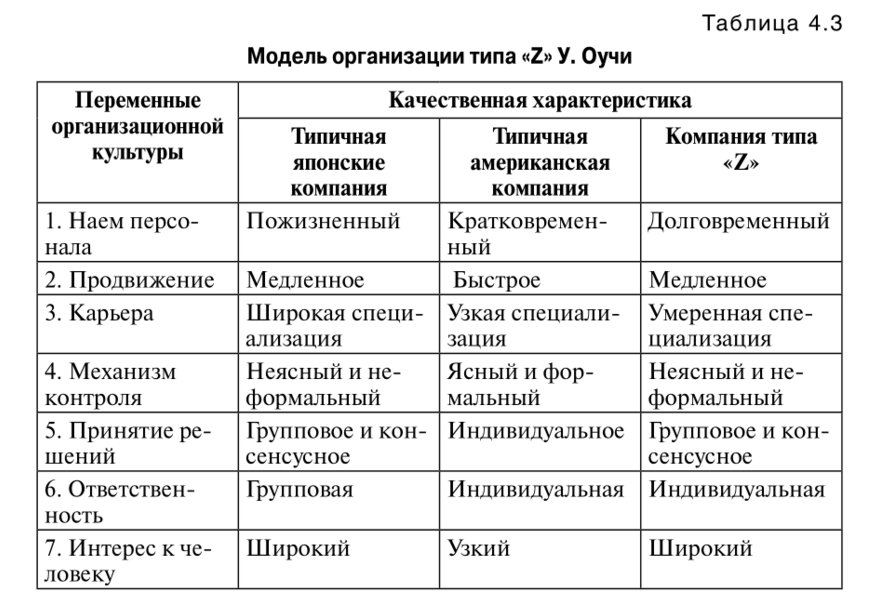 Более чем 75% из 316 тысяч сотрудников IBM регулярно используют программы дня немедленной передачи сообщений как в своей рабочей деятельности, так н для неформального общения. А работники штаб-квартиры компании Chevron, расположенной в Сан-Франциско, часто собираются для обмена информацией и идеями в так называемых «центрах визуализации», в которых различные данные и графические изображения выводятся на огромные экраны.
Более чем 75% из 316 тысяч сотрудников IBM регулярно используют программы дня немедленной передачи сообщений как в своей рабочей деятельности, так н для неформального общения. А работники штаб-квартиры компании Chevron, расположенной в Сан-Франциско, часто собираются для обмена информацией и идеями в так называемых «центрах визуализации», в которых различные данные и графические изображения выводятся на огромные экраны.
Мир управленческих коммуникации сегодня неузнаваемо изменился. Менеджерам приходится постоянно обеспечивать бесперебойную и гладкую работу своих организаций, одновременно совершенствуя рабочие методы и стараясь оставаться конкурентоспособными даже при том, что и организация, и внешняя грела стремительно меняются. И хотя изменение технологий стало одном из основных причин неопределенности внешней среды, с которой сталкиваются современные организации, именно технический прогресс позволяет менеджерам координировать работу своих сотрудников так, чтобы способствовать повышению эффективности и результативности их труда. Информационные технологии сегодня затрагивают буквально любой аспект практически каждой компании, а их влияние на управленческие коммуникации воистину огромно.
Информационные технологии сегодня затрагивают буквально любой аспект практически каждой компании, а их влияние на управленческие коммуникации воистину огромно.
Технологии вообще и информационные технологии в частности стремительно изменяют способы взаимодействия членов организаций. Так, например, благодаря им менеджеры значительно более эффективно способны отслеживать работу отдельных сотрудников и рабочих групп; работники могут получать более полную информацию и быстрее принимать решения, намного теснее сотрудничать друг с другом и обмениваться информацией. Кроме того, благодаря информационным технологиям в организации с людьми можно связаться буквально в любое время и независимо от их статуса. Чтобы общаться с коллегами и другими сотрудниками, или заказать ремонт ауди а8, теперь не обязательно неотлучно сидеть в офисе за своим столом с включенным компьютером. И самое большое влияние на сферу управленческих коммуникаций оказали такие технологические новинки, как сетевые компьютерные системы и возможности беспроводной
связи.
В сетевой компьютерной системе организации с помощью совместимого программного и специального технического оборудования все компьютеры объединяются в единую организационную сеть. Благодаря этому члены организации могут связываться друге другом и обмениваться информацией независимо от того, где они находятся — в офисе, в городе или на другом конце Земли. Мы не будем вдаваться в то, как работает компьютерная сетевая система, но кратко расскажем о некоторых основных возможностях ее применения: электронной почте, обмене сообщениями в режиме реального времени, голосовой почте, факсимильной связи, электронном обмене данными, телеконференциях, внутренних и внешних локальных сетях и голосовой Internet.
Электронная почта обеспечивает мгновенную передачу письменных сообщений между компьютерами, связанными в единую систему. Сообщения поступают на компьютер получателя, а он может прочесть их в любой удобный для него момент. Электронная почта — это очень быстрое и дешевое средство коммуникации; с ее помощью можно разослать одно и то же сообщение одновременно многим людям. Для членов организации это стаю оперативным и удобным способом обмена информацией и общения.
Для членов организации это стаю оперативным и удобным способом обмена информацией и общения.
Некоторые сотрудники, считающие, что электронная почта недостаточно быстрая для связи, пользуются таким средством, как обмен сообщениями в режиме реального времени. Это интерактивная связь между компьютерными пользователями, одновременно подключившимися к компьютерной сети. Сначала этот способ приобрел известность среди подростков, которые начали общаться в сети со своими сверстниками. Сегодня, однако, он активно используется и в рабочей среде.
При таком подходе не приходится ждать, пока коллега прочтет ваше сообщение. Теперь любую информацию можно передать, и она будет немедленно получена. Следует, однако, признать, что такой способ обмена сообщениями имеет свои недостатки. Прежде всего необходимо, чтобы группы пользователей были подключены к организационной сети одновременно, а это серьезно нарушает ее конфиденциальность. Кроме того, это программное обеспечение сегодня несовместимо со многими важными бизнес-программами. Однако, по мере того как появляются все новые и новые версии программ, эти недостатки, судя по всему, в скором времени будут устранены.
Однако, по мере того как появляются все новые и новые версии программ, эти недостатки, судя по всему, в скором времени будут устранены.
Голосовая почта представляет собой систему связи, которая оцифровывает произнесенное сообщение, передает его по сети и сохраняет на диске, чтобы получатель мог ознакомиться с ним позже. Это средство позволяет передавать информацию, даже когда получатель физически отсутствует в месте его получения. При этом, прибыв на место, получатель может как-либо использовать полученное сообщение, стереть его или направить другим лицам.
Факсимильная машина (факс) позволяет передавать документы с текстом и графикой по обычным телефонным линиям. Факс-машина, посылающая документ, сканирует и оцифровывает его, а факс, на который направляются сведения, считывает отсканированную информацию и воспроизводит ее на бумаге. Таким образом, с помощью факса можно быстро и легко распространить среди членов организации информацию, которая лучше всего воспринимается именно в распечатанном виде.
Электронный обмен данными (EDI) это способ обмена стандартными деловыми документами, такими как счета-фактуры или заказы на поставку, с помощью прямого кабельного соединении двух компьютеров. Этот способ коммуникаций часто используют для передачи документов фирмам-производителям, поставщикам и клиентам, поскольку это позволяет экономить и время, и деньги. Каким образом? Деловые бумага передаются из информационной системы одной организации в другую с помощью телекоммуникационной сети. Первой организации не приходится распечатывать и обрабатывать бумажные документы, а другой — вводить заново в компьютер уже введенные данные.
Встречи или собрания — с глазу на глаз, команды, подразделения или всей организации — всегда были одним из основных способов обмена информацией. Раньше из-за ограниченности технологий была единственная форма проведения собраний, т.е. все заинтересованные люди должны были физически находиться в одном и том же месте. Но теперь все изменилось! Благодаря изобретению телеконференций группа людей может совещаться одновременно с помощью телефона или специального программного обеспечения для общения по электронной почте. Есть даже оборудование и программы, позволяющие участникам собрания видеть друг друга на экранах мониторов, и такая конференция называется видеоконференцией.
Есть даже оборудование и программы, позволяющие участникам собрания видеть друг друга на экранах мониторов, и такая конференция называется видеоконференцией.
Рабочие группы большие и малые, находящиеся в разных местах, — могут использовать эти средства сетевого общения для кооперации и обмена информацией. Во время вспышки атипичной пневмонии, чтобы снизить возможность заражения, некоторые компании воспользовались для связи со своими сотрудниками таким способом, как видеоконференции. Но, хотя это позволило не прерывать общения, этому способу явно недоставало элемента личностного взаимодействия. Так, например, главный исполнительный директор компании Borland Дэйл Фуллер должен был как раз в это время лететь в Китай для обсуждения вопросов экономического развития и продаж программного обеспечения в этой стране. И когда ему пришлось вместо личных встреч ограничиться видеоконференцией, Дэйв серьезно задумался, насколько это повлияет на результаты переговоров и не приведет ли это к определенной потере объемов продаж.
И наконец, благодаря развитию компьютерных сетей появилась возможность создания внутренних локальных сетей организаций, т.е. внутренних организационных систем передачи информации, основанных на Internet-технологии. При использовании связи данного типа все передаваемые сведения доступны исключительно служащим конкретной организации. Внутренняя (локальная) сеть — это не только эффективный способ передачи информации; для работников, находящихся в различных местах, она стала незаменимой для совместной работы над документами и проектами.
Например, именно в такой сети сотрудники компании Buckman Laboratories International, выпускающей различные химикаты и базирующейся в Мемфисе, штат Теннесси, могут найти подробную информацию о товарах, рынках и клиентах. Получить эту информацию легко, и сделать это может любой член организации. Более того, любой работник может ввести свою полезную информацию в эту сеть, получившую название K’Netix и таким образом поделиться ею с коллегами.
Внешняя локальная сеть — это организационная сеть на основе Internet-технологий, которая позволяет имеющим разрешение членам организации связываться с некоторыми внешними лицами и компаниями, например с клиентами или поставщиками. Так, в компании Harley-Davidson создана внешняя локальная сеть, обеспечивающая быструю и удобную связь с дилерской сетью фирмы.
Тренинг «Бюджетирование и управленческий учет в Excel» в Хабаровске 20 ноября 2018
Тренинг «Бюджетирование и управленческий учет в Excel».
Собирали в Excel данные из нескольких файлов, сложно было проверить их достоверность и правильность расчётов?
- Перепроверяли вручную огромные таблицы, из-за маленькой ошибки в данных?
- Редактировали Excel файл, из-за чего «слетали» ссылки или данные в других файлах?
- Удаляли строку в таблице и «рушилась» вся формула?
- Считали сколько рабочих часов уходит на заполнение и проверку Excel таблиц?
Работая в Excel встречаетесь с подобными проблемами. В стандартную поставку Excel входит 300+ функций.
В стандартную поставку Excel входит 300+ функций.
Для создания системы управления финансами достаточно 30-40 функций. Изучить их можно по книге, справке или в Интернете.
Отличное знание этих функций — не гарантирует скорости и автоматизации работы, достоверности данных.
Важно знать какие функции применять для разных ситуаций.
Семинар Ильи Гришина — это обощение практического опыта работы в Excel.
90% управленческих задач решаются стандартными функциями Excel — без макросов и программирования.
Если вы давно и серьёзно работаете в Excel, то наверняка и сами сталкивались с такими проблемами:
- Видели ли вы в своей практике случаи, когда из-за маленькой ошибки в данных
приходилось вручную перепроверять огромные таблицы? - Вам знакомы ситуации, когда из-за того, что один пользователь редактировал свой файл,
«слетали» ссылки или данные в других файлах? - Сталкивались ли вы с ситуациями, когда пользователи вводили в свои файлы разные данные
(например, использовали разные списки покупателей)
из-за чего потом приходилось сверять файлы вручную? - Вам встречались ситуации, когда приходилось вручную выполнять трудоёмкие операции?
Например, удалять дубли из таблицы в 15 000 строк,
сравнить между собой два разных списка или выбирать с одного листа на другой данные,
отвечающие сразу нескольким условиям.
Приходилось ли вам работать с данными, которые собирались из нескольких файлов, из-за чего было сложно проверить их достоверность и правильность расчётов?
Увы, подобного рода сложности сильно затрудняют использование Excel, а сотрудники и вовсе превращаются в «рабов цифр»
Экономистам, финансистам и даже руководителям (!) приходится значительную часть времени заниматься скучной
и однообразной работой – проверять правильность данных и «вычищать» ошибки, поправлять «слетевшие» ссылки, устранять ошибки в формулах, и т.д. и т.п.
Увы, реальность такова, что примерно 70% систем управления финансами, созданных в Excel – это бессвязные наборы файлов,
данные между которыми переносятся практически вручную (путём копирования и вставки).
Однако Excel – мощнейшая платформа, которая при правильном обращении может без сбоев обрабатывать огромные объёмы данных
Весь вопрос в том – как заставить Excel это делать?
Этому посвящен тренинг Ильи Гришина, основная идея которого обучить участников
функциям и приемам работы в Excel, которые позволят своими силами построить простую,
мощную и надежную систему управления финансами.
Все это без знания сложных технологий,макросов и программирования.
Какие результаты получат участники тренинга?
- Вы сможете за 2-3 минуты в автоматическом режиме свести данные из нескольких таблиц,
даже если формат и содержимое таблиц не совпадает, а сами таблицы находятся в разных файлах. - Вы научитесь создавать многопользовательские системы файлов,
которые не будут рушиться от каждого «чиха» и будут правильно работать,
даже если кто-то из пользователей внёс серьёзные правки в исходные файлы. - Вы освоите приёмы автоматической работы с большими объёмами данных,
которые избавят вас от множества однообразных операций и сможете
за три-четыре минуты строить сложные отчёты по таблицами из сотен тысяч строк. - Вы изучите множество возможностей Excel, которые позволят вам практически
всю скучную и надоедливую работу «перепоручить» компьютеру
и позволят исключить множество ошибок, возникающих по вине персонала. - Вы научитесь делать такие формы ввода данных, которые сотрудники
при всём желании не смогут испортить. И сотрудники будут вынуждены
вводить информацию так, как нужно вам, а не так, как они сами захотели. - Вы сможете мгновенно выбирать данные из огромных таблиц по одному или нескольким критериям.
Причём сможете делать это внутри одного файла, или автоматически «раскидывать» нужные данные по разным файлам. - Вы научитесь создавать «самособирающиеся» отчёты, которые при изменении
исходных данных смогут менять не только своё содержание, но и форму. Поэтому их никогда не нужно будет менять вручную.
Темы тренинга включают 8 блоков:
Ни для кого не секрет, что при сборе данных и составлении отчётов пользователям Excel приходится проделывать множество «ручных» операций: скопировать данные из одного файла и вставить их в другой или изменить формулы, если что-то поменялось в исходных данных.
Однако 70% ручной работы возникает не из-за того, что данных много или они слишком разнородные, а из-за того, что они неправильно организованы.
И количество ручной работы можно сократить минимум наполовину, просто построив правильную структуру данных.
- Какая ошибка в организации данных мешает обрабатывать их в автоматическом режиме
и генерирует огромное количество ручной работы. Как избавиться от этой ошибки
и создать правильную структуру данных, которая позволит быстро вводить и легко обрабатывать любые данные. - Как ускорить ввод данных и сделать его по-настоящему удобным для сотрудников
- Как свести на ноль самодеятельность сотрудников при вводе данных и обеспечить жёсткий контроль всей вводимой информации
Компоновка данных и создание не сложных отчетов
- Что такое пирамида управленческой информации и как понимание принципов построения пирамиды
помогает в автоматической обработке данных - Главный принцип автоматической обработки данных, который лежит в основе правильной автоматизации
- Что такое «статические» и «динамические» функции и почему система управления финансами,
построенная на динамических функциях стабильно работает, а система, построенная на статических функциях – постоянно «разваливается» - Важнейшие функции в системе управления финансами. Сходства и различия функций
- Какие функции, где, как и для чего и как использовать
Комбинирование функций и продвинутые отчеты
- Как правильно скомбинировать несколько функций, чтобы они стабильно и предсказуемо работали
- Как создавать отчёты, в которых никогда ничего не «ползёт», не разваливается и не слетает
- Как создавать отчёты, которые, при изменении или добавлении исходных данных
будут сами себя перестраивать и дополнять ( это звучит фантастично, но на само деле в этом нет ничего сложного) - Как меньше, чем за минуту найти ошибку в любой (даже самой сложной) формуле
- Как за 2 минуты свести управленческий баланс в Excel
Система файлов и автоматический обмен данными
- Какие типы ссылок бывают в Excel и какой из них использовать для связывания файлов
- Как правильно связывать файлы, чтобы они обменивались информацией в режиме
реального времени, ссылки не слетали, а данные не терялись - Почему предлагаемая на тренинге система связывания файлов на практике оказывается в десятки раз надёжнее
знакомых и привычных способов связывания файлов - Как добиться, чтобы при редактировании одного файла (даже очень существенном),
остальные файлы сохраняли работоспособность и продолжали получать правильные данные - Что такое прямые и обратные связи, какие из них, как и где использовать
- Как «таскать» между файлами массивы в сотни тысяч строк без «глюков» и «зависаний»
- Как наладить полностью автоматический обмен данными между множеством файлов
в режиме реального времени и собирать итоговые отчёты из множества файлов - 10 правил создания системы файлов, которые позволят вам создать неразрушимую систему файлов и ссылок
Защита данных
- Как работают механизмы защиты в Excel, от чего защита спасает, а от чего – нет
- Как избежать «самодеятельности» сотрудников при вводе данных и защитить файл от ввода неправильных данных
- Как правильно организовать и наладить многопользовательскую работу
- Как установить разным людям разные права и ограничения на работу с файлом
- Как правильно разграничивать полномочия сотрудников при работе с данными и наилучшим образом построить защиту файлов
- Как узнать – кто последний менял файл и как восстановить изменённые данные
Быстрая и легкая обработка больших массивов данных
- Как за 2 минуты на основании массива данных из десятков столбцов
и нескольких тысяч строк создать информативный и понятный отчёт,
который можно дополнить или изменить буквально двумя-тремя щелчками мыши - Как автоматически выбрать из большой таблицы данные,
отвечающие нескольким определённым критериям
и поместить их в нужное вам место (на отдельный лист или в отдельный файл) - Как автоматически «разобрать» большую неудобную таблицу на несколько маленьких
и удобных, каждая из которых будет содержать только нужные вам данные
и может находиться как в этом же, так и в отдельном файле - Как за 15 секунд собрать данные с разных листов, содержащих исходные данные
(даже если этих листов 100) на один итоговый лист внутри одного файла, если все листы имеют одинаковый формат - Как за 2-3 минуты собрать правильный итоговый отчёт из нескольких таблиц,
которые содержат разные по содержанию и по размеру диапазоны данных и находятся в разных файлах
Быстрое получение и обработка данных из 1С
- Как правильно выгрузить данные из 1С, чтобы потом их можно было легко обработать при помощи Excel
- Как за 5 минут настроить файл, который будет переводить данные из того вида,
в котором они выгружаются из 1С, в тот вид, который будет удобен для дальнейшей обработки в Excel - Какие методы лучше всего использовать для обработки полученных данных?
Приемы быстрой и продуктивной работы в Excel
- Как строить красивые диаграммы и графики прямо в ячейках таблицы
- Как автоматически выделить данные в таблице в зависимости от заданных условий
- Как внести изменения на несколько листов одновременно
- Как удалить повторяющуюся информацию из списка или таблицы в несколько тысяч строк
- Правильная работа с условиями. Простые и составные условия. Сложносоставные условия
- Как сделать многоуровневую сортировку данных и выполнить подсчёт итогов при сортировке
- Как группировать данные в таблицах, чтобы сделать их более читабельными, но сохранить детализацию данных
Выполните 8 практикумов:
- «Создание файлов для ввода и хранения исходных данных»
- «Создание простых управленческих отчётов»
- «Создание продвинутых управленческих отчётов»
- «Настройка системы файлов и ссылок»
- «Установка защиты»
- «Работа с большими массивами данных»
- «Получение данных из 1С»
- «Полезные функции Excel»
В качестве полезного бонуса, посмотрите видео, «Как облегчить работу с тяжелыми файлами».
Независимо от вашего уровня владения Excel и сферы деятельности, наверняка приходилось сталкиваться
с файлами, которые «подвисают», вызывают сбой в работе Excel или вовсе «вылетают» без сохранения.
Категория билетов на тренинг Ильи Гришина единая.
Чтобы выбрать и забронировать себе место на тренинге зарегистрируйтесь на мероприятие на сайте ДВХаб,
тогда менеджер организатора ЧОУ ДПО «Дальневосточный Учебный Центр» с вами свяжется для уточнения деталей, или звоните по телефонам 8 (4212) 94-65-75, what’s app +7-924-404-04-99.
Управляющие столы | BigQuery | Google Cloud
В этом документе описывается, как управлять таблицами в BigQuery. Вы можете управлять своими таблицами BigQuery следующими способами:
- Обновить таблицы:
- Срок годности
- Описание
- Определение схемы
- Этикетки
- Переименовать (скопировать) таблицу
- Копировать таблицу
- Удалить таблицу
- Восстановить удаленную таблицу
Для получения дополнительной информации о создании и использовании таблиц, включая получение таблицы информацию, перечисление таблиц и управление доступом к данным таблицы, см. Создание и использование таблиц.
Прежде чем начать
Предоставление ролей управления идентификацией и доступом (IAM), которые предоставляют пользователям необходимые разрешения для выполнения каждой задачи в этом документе. Разрешения, необходимые для выполнения задачи (если есть), перечислены в разделе «Необходимые разрешения» задачи.
Обновление свойств таблицы
Вы можете обновить следующие элементы таблицы:
Необходимые разрешения
Для обновления таблицы необходимы следующие разрешения IAM:
-
bigquery.table.update -
bigquery.tables.get
Каждая из следующих предопределенных ролей IAM включает в себя разрешения, необходимые для обновления таблицы:
-
ролей / bigquery.dataEditor -
роли / bigquery.dataOwner -
роли / bigquery.admin
Кроме того, если у вас есть разрешение bigquery.datasets.create , вы можете обновить свойства таблиц создаваемых наборов данных.
Дополнительные сведения о ролях и разрешениях IAM см. В BigQuery, см. Стандартные роли и разрешения.
Обновление описания таблицы
Вы можете обновить описание таблицы следующими способами:
- Использование облачной консоли.
- Использование языка определения данных (DDL)
Оператор ALTER TABLE. - Использование команды
bq updateпрограммы командной строкиbq. - Вызов
столов.патчМетод API. - Использование клиентских библиотек.
Чтобы обновить описание таблицы:
Консоль
Невозможно добавить описание при создании таблицы с помощью Облачная консоль. После создания таблицы вы можете добавить описание на странице Подробности .
На панели Explorer разверните проект и набор данных, затем выберите стол.
На панели сведений щелкните Подробности .
В разделе Описание щелкните значок карандаша, чтобы изменить описание.
Введите описание в поле и нажмите Обновить для сохранения.
SQL
Операторы DDL позволяют создавать и изменять таблицы и представления с использованием стандартного SQL синтаксис запроса.
См. Дополнительную информацию об использовании операторов языка определения данных.
Чтобы обновить описание таблицы с помощью оператора DDL в Облачная консоль:
Нажмите Составьте новый запрос .
Введите оператор DDL в текстовую область редактора запросов .
ИЗМЕНИТЬ ТАБЛИЦУ mydataset.mytable УСТАНОВИТЬ ОПЦИИ ( description = "Описание mytable" )
Нажмите Выполнить .
bq
Выполните команду bq update с флагом --description . Если ты
обновляя таблицу в проекте, отличном от вашего проекта по умолчанию, добавьте
идентификатор проекта к имени набора данных в следующем формате: project_id : набор данных .
bq update \ --description " description " \ project_id : набор данных . стол
Заменить следующее:
-
описание: текст описания таблицы в кавычках -
project_id: идентификатор вашего проекта -
набор данных: имя набора данных, содержащего таблицу вы обновляете -
таблица: имя обновляемой таблицы
Примеры:
Введите следующую команду, чтобы изменить описание mytable в mydataset в «Описание mytable.» mydataset по умолчанию
проект.
bq update --description "Описание mytable" mydataset.mytable
Введите следующую команду, чтобы изменить описание mytable в mydataset в «Описание mytable». mydataset находится в myotherproject ,
не ваш проект по умолчанию.
bq обновить \
--description "Описание mytable" \
myotherproject: mydataset.mytable
API
Вызовите таблицы .патч метод и используйте свойство description в ресурсе таблицы
для обновления описания таблицы. Поскольку метод tables.update заменяет весь ресурс таблицы, предпочтителен метод tables.patch .
Перейти
Перед тем, как попробовать этот образец, следуйте инструкциям по настройке Go в Краткое руководство по BigQuery с использованием клиентских библиотек.Для получения дополнительной информации см. Справочная документация по BigQuery Go API.
Java
Перед тем, как попробовать этот пример, следуйте инструкциям по установке Java в Краткое руководство по BigQuery с использованием клиентских библиотек. Для получения дополнительной информации см. Справочная документация по BigQuery Java API.
Питон
Перед тем, как попробовать этот образец, следуйте инструкциям по установке Python в Краткое руководство по BigQuery с использованием клиентских библиотек. Для получения дополнительной информации см. Справочная документация по BigQuery Python API.
Настройте таблицу.описание свойство и вызовите Client.update_table () для отправки обновления в API.Обновление срока действия таблицы
Вы можете установить срок действия таблицы по умолчанию на уровне набора данных, или вы можете установить время истечения срока действия таблицы при ее создании. Срок годности таблицы часто называют «пора жить» или TTL.
Если вы установите срок действия при создании таблицы, таблица набора данных по умолчанию истечение срока игнорируется.Если вы не установите срок действия таблицы по умолчанию в уровень набора данных, и вы не устанавливаете срок действия таблицы при создании таблицы, таблица никогда не истекает, и вы должны удалить таблицу вручную.
В любой момент после создания таблицы вы можете обновить срок ее действия. время следующими способами:
- Использование облачной консоли.
- Использование языка определения данных (DDL)
Оператор ALTER TABLE. - Использование команды
bq updateпрограммы командной строкиbq. - Вызов
табл. ПатчМетод API. - Использование клиентских библиотек.
Для обновления срока действия таблицы:
Консоль
Вы не можете добавить срок действия при создании таблицы с помощью Облачная консоль. После создания таблицы вы можете добавить или обновить срок действия таблицы на странице Подробная информация о таблице .
На панели Explorer разверните проект и набор данных, затем выберите стол.
На панели сведений щелкните Подробности .
Щелкните значок карандаша рядом с Информация о таблице
Для Срок действия таблицы выберите Укажите дату . Затем выберите срок годности с помощью виджета календаря.
Нажмите Обновить , чтобы сохранить.Обновленное время истечения срока действия отображается в Информация о таблице раздел.
SQL
Операторы DDL позволяют создавать и изменять таблицы и представления с использованием стандартного SQL синтаксис запроса.
См. Дополнительную информацию об использовании операторов языка определения данных.
Чтобы обновить время истечения срока с помощью оператора DDL в Облачная консоль:
Нажмите Составьте новый запрос .
Введите оператор DDL в текстовую область редактора запросов .
ИЗМЕНИТЬ ТАБЛИЦУ mydataset.mytable УСТАНОВИТЬ ОПЦИИ ( - Устанавливает срок действия таблицы на отметку времени 2025-02-03 12:34:56 expiration_timestamp = TIMESTAMP "2025-02-03 12:34:56" )
Нажмите Выполнить .
bq
Выполните команду bq update с флагом --expiration . Если ты
обновление таблицы в проекте, отличном от вашего проекта по умолчанию,
добавьте идентификатор проекта к имени набора данных в следующем формате: project_id: набор данных .
bq update \
--expiration целое число \
project_id: таблица набора данных
Заменить следующее:
-
целое число: время жизни по умолчанию (в секундах) для стол. Минимальное значение — 3600 секунд (один час). Истечение срока время оценивается как текущее время плюс целое число. Если вы укажете0, срок действия таблицы удаляется, и таблица никогда не истекает. Таблицы без истечения срока должны быть удалены вручную. -
project_id: идентификатор вашего проекта. -
набор данных: имя набора данных, который содержит таблица, которую вы обновляете. -
таблица: имя обновляемой таблицы.
Примеры:
Введите следующую команду, чтобы обновить время истечения mytable в mydataset до 5 дней (432000 секунд). mydataset по умолчанию
проект.
bq update --expiration 432000 mydataset.mytable
Введите следующую команду, чтобы обновить время истечения mytable в mydataset до 5 дней (432000 секунд). mydataset находится в myotherproject ,
не ваш проект по умолчанию.
bq update --expiration 432000 myotherproject: mydataset.mytable
API
Вызовите таблицы. Патч метод и используйте свойство expirationTime в ресурсе таблицы
для обновления срока действия таблицы в миллисекундах.Поскольку table.update заменяет весь ресурс таблицы, метод tables.patch предпочтительнее.
Перейти
Перед тем, как попробовать этот образец, следуйте инструкциям по настройке Go в Краткое руководство по BigQuery с использованием клиентских библиотек. Для получения дополнительной информации см. Справочная документация по BigQuery Go API.
Java
Перед тем, как попробовать этот пример, следуйте инструкциям по установке Java в Краткое руководство по BigQuery с использованием клиентских библиотек.Для получения дополнительной информации см. Справочная документация по BigQuery Java API.
Node.js
Перед тем, как попробовать этот пример, следуйте инструкциям по установке Node.js в Краткое руководство по BigQuery с использованием клиентских библиотек. Для получения дополнительной информации см. Узел BigQuery.Справочная документация по API js.
Питон
Перед тем, как попробовать этот образец, следуйте инструкциям по установке Python в Краткое руководство по BigQuery с использованием клиентских библиотек. Для получения дополнительной информации см. Справочная документация по BigQuery Python API.
Настроить таблицу.истекает свойство и вызовите Client.update_table () для отправки обновления в API.Чтобы обновить время истечения срока действия раздела набора данных по умолчанию:
Обновление определения схемы таблицы
Для получения дополнительной информации об обновлении определения схемы таблицы см. Изменение схем таблиц.
Переименование таблицы
Вы можете переименовать таблицу после того, как она была создана с помощью ИЗМЕНИТЬ ПЕРЕИМЕНОВАНИЕ ТАБЛИЦЫ НА Оператор языка определения данных (DDL).
SQL
Операторы DDL позволяют создавать и изменять таблицы и представления с использованием стандартного SQL синтаксис запроса.
См. Дополнительную информацию об использовании операторов языка определения данных.
Чтобы обновить имя таблицы с помощью оператора DDL в Облачная консоль:
Нажмите Составьте новый запрос .
Введите оператор DDL в текстовую область редактора запросов .
ИЗМЕНИТЬ ТАБЛИЦУ mydataset.mytable ПЕРЕИМЕНОВАТЬ в mynewtable
Нажмите Выполнить .
Копирование таблицы
Вы можете скопировать таблицу следующими способами:
- Использование облачной консоли.
- Использование команды
bq cpсредства командной строкиbq. - Вызов job.insert
Метод API и настройка задания
copy. - Использование клиентских библиотек.
Ограничения на копирование таблиц
На задания копирования стола распространяются следующие ограничения:
- При копировании таблицы имя целевой таблицы должно соответствовать те же соглашения об именах, что и при создании таблицы.
- копий таблиц подлежат BigQuery’s политика квот на копирование.
- Когда вы используете Cloud Console для копирования таблицы, вы не можете перезаписать существующая таблица в целевом наборе данных. Таблица должна иметь уникальный имя в целевом наборе данных.
- При копировании таблиц целевой набор данных должен находиться в том же месте. как набор данных, содержащий копируемую таблицу. Например, вы не можете скопировать таблицу из набора данных для ЕС и записать ее в набор данных для США.
- Копирование нескольких исходных таблиц в целевую таблицу не поддерживается Облачная консоль.
- При копировании нескольких исходных таблиц в целевую таблицу с помощью API или
bqинструмент командной строки, все исходные таблицы должны иметь идентичные схемы. - Время, необходимое BigQuery для копирования таблиц, может отличаться. значительно при разных прогонах, потому что базовое хранилище управляется динамически.
Необходимые разрешения
Для выполнения задач, описанных в этом документе, вам необходимы следующие разрешения.
Разрешения на копирование таблиц и разделов
Для копирования таблиц и разделов необходимы разрешения IAM на исходный и целевой наборы данных.
В исходном наборе данных вам потребуется следующее:
-
bigquery.tables.get -
bigquery.tables.getData
-
В целевом наборе данных вам потребуется следующее:
-
bigquery.tables.create: это разрешение позволяет создать копию таблицы или раздела в целевом наборе данных.
-
Каждая из следующих предопределенных ролей IAM включает разрешения, необходимые для копирования таблиц и разделов:
-
ролей / bigquery.dataEditor -
роли / bigquery.dataOwner -
роли / bigquery.admin
Разрешение на запуск задания копирования
Для запуска задания копирования необходимо разрешение bigquery.jobs.create IAM.
Каждая из следующих предопределенных ролей IAM включает разрешения, необходимые для запуска задания копирования:
-
роли / bigquery.пользователь -
роли / bigquery.jobUser -
роли / bigquery.admin
Кроме того, если у вас есть разрешение bigquery.datasets.create , вы можете копировать таблицы и разделы в создаваемых наборах данных. Вам также потребуется доступ к целевому набору данных.
Для получения дополнительной информации о ролях и разрешениях IAM в BigQuery, см. Стандартные роли и разрешения.
Копирование единой исходной таблицы
Вы можете скопировать одну таблицу следующими способами:
- Использование облачной консоли.
- Использование команды
bq cpсредства командной строкиbq. - Звонок на
вакансий. ВставкаМетод API, настройка задания копированияТаблицаимущество. - Использование клиентских библиотек.
Облачная консоль поддерживает только одну исходную таблицу и одно место назначения.
таблица в задании копирования. Чтобы скопировать несколько исходных файлов
в целевую таблицу необходимо использовать инструмент командной строки bq или API.
Для копирования единой исходной таблицы:
КонсольНа панели Explorer разверните проект и набор данных, затем выберите стол.
На панели сведений щелкните Копировать таблицу .
В диалоговом окне Копировать таблицу под Назначение :
- Для Имя проекта выберите проект, в котором будут храниться скопированные стол.
- Для Имя набора данных выберите набор данных, в котором вы хотите сохранить скопированная таблица.Исходный и целевой наборы данных должны быть в то же место.
- Для Имя таблицы введите имя для новой таблицы. Имя должно быть уникальным в целевом наборе данных. Вы не можете перезаписать существующий таблицу в целевом наборе данных с помощью Cloud Console. Для дополнительную информацию о требованиях к именам таблиц см. Именование таблиц.
Нажмите Копировать , чтобы запустить задание копирования.
bq
Введите команду bq cp .Необязательные флаги могут использоваться для управления записью
расположение таблицы назначения:
-
-aили--append_tableдобавляет данные из исходной таблицы в существующая таблица в целевом наборе данных. -
-fили--forceперезаписывает существующую таблицу в целевом наборе данных и не запрашивает подтверждения. -
-nили--no_clobberвозвращает следующее сообщение об ошибке, если таблица существует в целевом наборе данных:Таблица ' project_id: набор данных.таблица 'уже существует, пропускаем.Если-nне указано, по умолчанию вам будет предложено выбрать следует ли заменить целевую таблицу. -
--destination_kms_key— управляемый клиентом облачный ключ KMS, используемый для зашифровать целевую таблицу.
--destination_kms_key здесь не демонстрируется. Видеть
Защита данных с помощью ключей Cloud Key Management Service
для дополнительной информации.
Если исходный или целевой набор данных находится в проекте, отличном от вашего по умолчанию
project, добавьте идентификатор проекта к именам наборов данных в следующем формате: project_id : набор данных .
(Необязательно) Поставьте флаг --location и установите значение для вашего
место нахождения.
bq --location = location cp \ -a -f -n \project_id : набор данных . исходная_таблица\project_id : набор данных . таблица_ назначения
Заменить следующее:
-
местоположение: название вашего местоположения. Флаг- расположениепо желанию.Например, если вы используете BigQuery в Регион Токио, вы можете установить значение флагаasia-northeast1. Вы можете установить значение по умолчанию для местоположения, используя.bigqueryrcфайл. -
project_id: идентификатор вашего проекта. -
набор данных: имя источника или назначения набор данных. -
source_table: таблица, которую вы копируете. -
destination_table: имя таблицы в целевой набор данных.
Примеры:
Введите следующую команду, чтобы скопировать mydataset.mytable в mydataset2.mytable2 . Оба набора данных находятся в вашем проекте по умолчанию.
бк cp mydataset.mytable mydataset2.mytable2
Введите следующую команду, чтобы скопировать mydataset.mytable и перезаписать
таблица назначения с тем же именем. Исходный набор данных по умолчанию
проект. Набор данных назначения находится в myotherproject .Ярлык -f используется для перезаписи целевой таблицы без запроса.
бк cp -f \
mydataset.mytable \
myotherproject: myotherdataset.mytable
Введите следующую команду, чтобы скопировать mydataset.mytable и вернуть
ошибка, если целевой набор данных содержит таблицу с тем же именем. В
исходный набор данных находится в вашем проекте по умолчанию. Набор данных назначения находится в проект . Ярлык -n используется для предотвращения перезаписи таблицы
с таким же названием.
бк cp -n \
mydataset.mytable \
myotherproject: myotherdataset.mytable
Введите следующую команду, чтобы скопировать mydataset.mytable и добавить
данные в целевую таблицу с тем же именем. Исходный набор данных находится в
ваш проект по умолчанию. Набор данных назначения находится в myotherproject . Модель -
ярлык используется для добавления в целевую таблицу.
bq cp -a mydataset.mytable myotherproject: myotherdataset.mytable
API
Вы можете скопировать существующую таблицу через API, вызвав bigquery.jobs.insert метод и настройка задания copy . Укажите свое местонахождение в местоположение свойство в jobReference раздел
ресурс работы.
В конфигурации задания необходимо указать следующие значения:
"копия": {
"sourceTable": {// Обязательно
"projectId": string, // Обязательно
"datasetId": строка, // Обязательно
"tableId": string // Обязательно
},
"destinationTable": {// Обязательно
"projectId": string, // Обязательно
"datasetId": строка, // Обязательно
"tableId": string // Обязательно
},
"createDisposition": string, // Необязательно
"writeDisposition": string, // Необязательно
},
Где sourceTable предоставляет информацию о таблице, которая должна быть
скопировано, назначение Таблица предоставляет информацию о новом
table, createDisposition указывает, следует ли создавать
table, если он не существует, а writeDisposition указывает
следует ли перезаписывать или добавлять в существующую таблицу.
C #
Перед тем, как попробовать этот пример, следуйте инструкциям по установке C # в Краткое руководство по BigQuery с использованием клиентских библиотек. Для получения дополнительной информации см. Справочная документация по BigQuery C # API.
Перейти
Перед тем, как попробовать этот образец, следуйте инструкциям по настройке Go в Краткое руководство по BigQuery с использованием клиентских библиотек.Для получения дополнительной информации см. Справочная документация по BigQuery Go API.
Java
Перед тем, как попробовать этот пример, следуйте инструкциям по установке Java в Краткое руководство по BigQuery с использованием клиентских библиотек. Для получения дополнительной информации см. Справочная документация по BigQuery Java API.
Node.js
Перед тем, как попробовать этот пример, следуйте инструкциям по установке Node.js в Краткое руководство по BigQuery с использованием клиентских библиотек. Для получения дополнительной информации см. Справочная документация по API BigQuery Node.js.
PHP
Перед тем, как попробовать этот пример, следуйте инструкциям по установке PHP в Краткое руководство по BigQuery с использованием клиентских библиотек.Для получения дополнительной информации см. Справочная документация по BigQuery PHP API.
Питон
Перед тем, как попробовать этот образец, следуйте инструкциям по установке Python в Краткое руководство по BigQuery с использованием клиентских библиотек. Для получения дополнительной информации см. Справочная документация по BigQuery Python API.
Копирование нескольких исходных таблиц
Вы можете скопировать несколько исходных таблиц в целевую таблицу следующим образом: способы:
- Использование команды
bq cpсредства командной строкиbq. - Звонок на
вакансий. Вставка, настроив заданиеcopyи указав свойствоsourceTables. - Использование клиентских библиотек.
Все исходные таблицы должны иметь идентичные схемы, и только одна конечная таблица разрешается.
Исходные таблицы должны быть указаны в виде списка, разделенного запятыми. Вы не можете использовать подстановочные знаки при копировании нескольких исходных таблиц.
Для копирования нескольких исходных таблиц:
Консоль
Копирование нескольких таблиц в настоящее время не поддерживается Облачная консоль.
bq
Выполните команду bq cp и включите несколько исходных таблиц как
Список, разделенный запятыми.Необязательные флаги могут использоваться для управления записью
расположение таблицы назначения:
-
-aили--append_tableдобавляет данные из исходных таблиц в существующая таблица в целевом наборе данных. -
-fили--forceперезаписывает существующую таблицу назначения в набор данных назначения и не запрашивает подтверждения. -
-nили--no_clobberвозвращает следующее сообщение об ошибке, если таблица существует в целевом наборе данных:Таблица ' project_id : набор данных . таблица 'уже существует, пропуская.Если-nне указано, поведение по умолчанию предлагает вам выбрать, заменять ли целевую таблицу. -
--destination_kms_key— управляемый клиентом ключ Cloud Key Management Service, используемый для зашифровать целевую таблицу.
--destination_kms_key здесь не демонстрируется. Видеть
Защита данных с помощью ключей Cloud Key Management Service
для дополнительной информации.
Если исходный или целевой набор данных находится в проекте, отличном от вашего по умолчанию
project, добавьте идентификатор проекта к именам наборов данных в следующем формате: project_id : набор данных .
(Необязательно) Поставьте флаг --location и установите значение для вашего
место нахождения.
bq --location = location cp \ -a -f -n \project_id : набор данных . source_table,project_id: dataset.source_table\project_id : набор данных . таблица_ назначения
Заменить следующее:
-
местоположение: название вашего местоположения.Флаг- расположениепо желанию. Например, если вы используете BigQuery в Регион Токио, вы можете установить значение флагаasia-northeast1. Вы можете установить значение по умолчанию для местоположения, используя.bigqueryrcфайл. -
project_id: идентификатор вашего проекта. -
набор данных: имя исходного или целевого набора данных. -
source_table: таблица, которую вы копируете. -
destination_table: имя таблицы в целевой набор данных.
Примеры:
Введите следующую команду, чтобы скопировать mydataset.mytable и mydataset.mytable2 с по mydataset2.tablecopy . Все наборы данных в вашем
проект по умолчанию.
бк цп \
mydataset.mytable, mydataset.mytable2 \
mydataset2.tablecopy
Введите следующую команду, чтобы скопировать mydataset.mytable и mydataset.mytable2 до myotherdataset.mytable и перезаписать
таблица назначения с тем же именем. Набор данных назначения находится в myotherproject , а не ваш проект по умолчанию. Ярлык -f используется для
перезаписать целевую таблицу без запроса.
бк cp -f \
mydataset.mytable, mydataset.mytable2 \
myotherproject: myotherdataset.mytable
Введите следующую команду, чтобы скопировать myproject: mydataset.mytable и myproject: mydataset.mytable2 и вернуть ошибку, если место назначения
набор данных содержит таблицу с таким же именем. Набор данных назначения находится в проект . Ярлык -n используется для предотвращения перезаписи таблицы
с таким же названием.
бк cp -n \
myproject: mydataset.mytable, myproject: mydataset.mytable2 \
myotherproject: myotherdataset.mytable
Введите следующую команду, чтобы скопировать mydataset.mytable и mydataset.mytable2 и добавить данные в целевую таблицу с
то же имя. Исходный набор данных находится в вашем проекте по умолчанию. Назначение
набор данных находится в myotherproject . Ярлык -a используется для добавления к
таблица назначения.
бк cp -a \
mydataset.mytable, mydataset.mytable2 \
myotherproject: myotherdataset.mytable
API
Чтобы скопировать несколько таблиц с помощью API, вызовите рабочих места.вставка метод, настройте задание копирования таблицы и укажите sourceTables имущество.
Укажите свой регион в location Свойство в jobReference раздел ресурса вакансий.
Перейти
Перед тем, как попробовать этот образец, следуйте инструкциям по настройке Go в Краткое руководство по BigQuery с использованием клиентских библиотек.Для получения дополнительной информации см. Справочная документация по BigQuery Go API.
Java
Перед тем, как попробовать этот пример, следуйте инструкциям по установке Java в Краткое руководство по BigQuery с использованием клиентских библиотек. Для получения дополнительной информации см. Справочная документация по BigQuery Java API.
Node.js
Перед тем, как попробовать этот пример, следуйте инструкциям по установке Node.js в Краткое руководство по BigQuery с использованием клиентских библиотек. Для получения дополнительной информации см. Справочная документация по API BigQuery Node.js.
Питон
Перед тем, как попробовать этот образец, следуйте инструкциям по установке Python в Краткое руководство по BigQuery с использованием клиентских библиотек.Для получения дополнительной информации см. Справочная документация по BigQuery Python API.
Удаление таблиц
Удалить таблицу можно следующими способами:
- Использование облачной консоли.
- Использование языка определения данных (DDL)
Оператор DROP TABLE. - Использование инструмента командной строки
bqbq rmcommand. - Вызов таблицы
. удалитьМетод API. - Использование клиентских библиотек.
В настоящее время вы можете удалять только одну таблицу за раз.
При удалении таблицы все данные в таблице также удаляются. Чтобы автоматически удалять таблицы по истечении заданного периода времени, установить срок действия таблицы по умолчанию для набора данных или установите срок действия при создании таблицы.
Необходимые разрешения
Для удаления таблицы необходимы следующие разрешения IAM:
-
bigquery.table.delete -
bigquery.tables.get
Каждая из следующих предопределенных ролей IAM включает разрешения, необходимые для удаления таблицы:
-
ролей / bigquery.dataEditor -
роли / bigquery.dataOwner -
роли / bigquery.admin
Кроме того, если у вас есть разрешение bigquery.datasets.create , вы можете удалять таблицы созданных вами наборов данных.
Дополнительные сведения о ролях и разрешениях IAM см. В BigQuery, см. Стандартные роли и разрешения.
Удаление таблицы
Для удаления таблицы:
КонсольНа панели Explorer разверните проект и набор данных, затем выберите стол.
На панели сведений нажмите Удалить таблицу .
Введите
«удалить»в диалоговом окне, затем нажмите Удалить , чтобы подтверждать.
SQL
Операторы DDL позволяют удалять таблицы с использованием стандартного SQL синтаксис запроса.
См. Дополнительную информацию об использовании операторов языка определения данных.
Чтобы удалить существующую таблицу с помощью оператора DDL в Облачная консоль, выполните следующие действия:
Нажмите Составьте новый запрос .
Введите оператор DDL в поле редактора запросов .
УДАЛИТЬ ТАБЛИЦУ mydataset.mytable
Нажмите Выполнить .
bq
Используйте команду bq rm с флагом --table (или ярлыком -t ) для удаления
стол. Когда вы используете инструмент командной строки bq для удаления таблицы, вы должны подтвердить
действие. Вы можете использовать флаг --force (или ярлык -f ), чтобы пропустить
подтверждение.
Если таблица находится в наборе данных в проекте, отличном от вашего по умолчанию
project, добавьте идентификатор проекта к имени набора данных в следующем формате: project_id : набор данных .
бк гм \ -f \ -t \ project_id : набор данных . стол
Заменить следующее:
-
project_id: идентификатор вашего проекта -
набор данных: имя набора данных, содержащего стол -
таблица: имя таблицы, которую вы удаляете
Примеры:
Введите следующую команду, чтобы удалить mytable из mydataset . mydataset находится в вашем проекте по умолчанию.
бк rm -t mydataset.mytable
Введите следующую команду, чтобы удалить mytable из mydataset . mydataset находится в myotherproject , а не в вашем проекте по умолчанию.
bq rm -t myotherproject: mydataset.mytable
Введите следующую команду, чтобы удалить mytable из mydataset . mydataset находится в вашем проекте по умолчанию.Команда использует ярлык -f чтобы обойти подтверждение.
бк rm -f -t mydataset.mytable
Примечание: Вы можете ввести набор данных bq ls в инструменте командной строки bq , чтобы подтвердить, что таблица была удалена из набора данных.API
Вызовите таблицы. Удалить API и укажите удаляемую таблицу с помощью параметра tableId .
C #
Перед тем, как попробовать этот пример, следуйте инструкциям по установке C # в Краткое руководство по BigQuery с использованием клиентских библиотек.Для получения дополнительной информации см. Справочная документация по BigQuery C # API.
Перейти
Перед тем, как попробовать этот образец, следуйте инструкциям по настройке Go в Краткое руководство по BigQuery с использованием клиентских библиотек. Для получения дополнительной информации см. Справочная документация по BigQuery Go API.
Java
Перед тем, как попробовать этот пример, следуйте инструкциям по установке Java в Краткое руководство по BigQuery с использованием клиентских библиотек. Для получения дополнительной информации см. Справочная документация по BigQuery Java API.
Узел.js
Перед тем, как попробовать этот пример, следуйте инструкциям по установке Node.js в Краткое руководство по BigQuery с использованием клиентских библиотек. Для получения дополнительной информации см. Справочная документация по API BigQuery Node.js.
PHP
Перед тем, как попробовать этот пример, следуйте инструкциям по установке PHP в Краткое руководство по BigQuery с использованием клиентских библиотек.Для получения дополнительной информации см. Справочная документация по BigQuery PHP API.
Питон
Перед тем, как попробовать этот образец, следуйте инструкциям по установке Python в Краткое руководство по BigQuery с использованием клиентских библиотек. Для получения дополнительной информации см. Справочная документация по BigQuery Python API.
Рубин
Перед тем, как попробовать этот пример, следуйте инструкциям по установке Ruby в Краткое руководство по BigQuery с использованием клиентских библиотек. Для получения дополнительной информации см. Справочная документация по BigQuery Ruby API.
Восстановление удаленных таблиц
Вы можете восстановить таблицу в течение семи дней после удаления, включая явные удаления и неявные удаления из-за истечения срока действия таблицы.Через семь дней это невозможно восстановить таблицу любым способом, включая открытие заявки в службу поддержки.
Когда вы восстанавливаете многораздельную таблицу, которая была удалена из-за истечения срока ее действия, вы должны вручную воссоздать разделы.
Вы можете восстановить таблицу, которая была удалена в течение последних семи дней, скопировав
таблицу в новую таблицу, используя декоратор времени @ . Вы можете использовать bq инструмент командной строки или клиентские библиотеки для копирования таблицы:
Console
Невозможно восстановить таблицу с помощью Cloud Console.
bq
Чтобы восстановить таблицу, используйте операцию копирования таблицы с моментальным снимком @ декоратор. Во-первых, определите временную метку UNIX того, когда таблица существовала.
(в миллисекундах). Затем используйте команду bq copy со снимком
декоратор.
Например, введите следующую команду, чтобы скопировать mydataset.mytable в то время 1418864998000 в новую таблицу mydataset.newtable .
bq cp mydataset.mytable @ 1418864998000 mydataset.newtable
(Необязательно) Поставьте флаг --location и установите значение для вашего
место нахождения.
Вы также можете указать относительное смещение. В следующем примере копируется версия таблицы, сделанная час назад:
бк cp mydataset.mytable@-3600000 mydataset.newtable
Для получения дополнительной информации см. Восстановить таблицу на определенный момент времени.
Перейти
Ява
Перед тем, как попробовать этот пример, следуйте инструкциям по установке Java в Краткое руководство по BigQuery с использованием клиентских библиотек.Для получения дополнительной информации см. Справочная документация по BigQuery Java API.
Node.js
Перед тем, как попробовать этот пример, следуйте инструкциям по установке Node.js в Краткое руководство по BigQuery с использованием клиентских библиотек. Для получения дополнительной информации см. Узел BigQuery.Справочная документация по API js.
Питон
Перед тем, как попробовать этот образец, следуйте инструкциям по установке Python в Краткое руководство по BigQuery с использованием клиентских библиотек. Для получения дополнительной информации см. Справочная документация по BigQuery Python API.
Если вы предполагаете, что можете восстановить таблицу позже, чем через семь дней после того, как он был удален или истек срок его действия, создайте моментальный снимок таблицы.Для дополнительную информацию см. в разделе «Снимки таблиц».
Безопасность стола
Чтобы управлять доступом к таблицам в BigQuery, см. Введение в контроль доступа к таблицам.
Следующие шаги
Управляющие столы | Документация по Cloud Bigtable | Google Cloud
На этой странице объясняется, как создавать, изменять, удалять и получать информацию о
Таблицы Cloud Bigtable с помощью инструмента командной строки cbt или
Консоль Google Cloud.
Примечание: Вы можете выполнять операции Bigtable из командной строки, используя либо
оболочка HBase или CBT инструмент.Используйте оболочку HBase, если вы
привыкли к нему и предпочитаю им пользоваться. В противном случае мы рекомендуем использовать cbt.
инструмент командной строки , в котором меньше зависимостей и шагов установки. В
Инструмент cbt является компонентом Google Cloud SDK.
Инструмент cbt поддерживает несколько команд, которые не описаны на этой странице.
Полный список команд см. В справочнике cbt .
Вы также можете управлять таблицами программно с помощью одного из Клиентские библиотеки Bigtable или сервисные API.
Прежде чем начать
Если вы хотите управлять таблицами из командной строки,
установить cbt tool .
Настройка cbt tool
Вы можете указать значения по умолчанию для следующих параметров конфигурации cbt tool :
- Проект, в котором находится ваш экземпляр Bigtable.
- Экземпляр Bigtable для подключения.
- Файл учетных данных в формате JSON для использования при подключении к вашему экземпляру.
См. Инструкции по созданию ключа учетной записи службы.Если у вас есть
аутентифицирован, запустив
gcloud auth application-default login, или если вы при использовании инструментаcbtна экземпляре Compute Engine учетные данные не требуются. файл. - Конечные точки API для использования. Обычно изменять эти значения не требуется.
Чтобы указать значения по умолчанию для этих параметров, создайте файл .cbtrc у себя дома.
каталог. Вы можете переопределить значения по умолчанию в .cbtrc с помощью командной строки
флаги.
Чтобы создать файл .cbtrc , выполните следующую команду, заменив [PROJECT_ID] и [INSTANCE_ID] с соответствующими значениями:
echo -e "project = [PROJECT_ID] \ ninstance = [INSTANCE_ID]"> ~ / .cbtrc
Примечание: Для получения информации о настройке других значений в .cbtrc выполните команду cbt справка . Инструмент cbt. Инструкции на этой странице предполагают, что у вас есть
установите идентификатор проекта и идентификатор экземпляра в вашем .cbtrc файл. Вы также можете использовать -project и -instance , чтобы устанавливать эти значения каждый раз, когда вы запускаете cbt .
Создание таблицы
При создании таблицы указывать семейства столбцов для использования в таблице. Вы можете добавлять или удалять семейства столбцов потом.
Консоль
Чтобы создать новую таблицу в экземпляре:
Откройте список экземпляров Bigtable в облачной консоли.
Откройте список экземпляров
Щелкните экземпляр, таблицы которого вы хотите просмотреть.
Щелкните Таблицы на левой панели.
На странице «Таблицы» отображается список таблиц в экземпляре.
Нажмите Создайте таблицу .
Введите идентификатор таблицы для таблицы.
Добавьте семейства столбцов (необязательно).
Вы можете добавить столбцы сейчас или позже.В таблице должен быть хотя бы один столбец семью, прежде чем вы сможете записывать в нее данные.
Нажмите Создать .
cbt
Используйте следующую команду, заменив [TABLE_NAME] именем вашего
стол:
cbt createtable [TABLE_NAME]
Разделение таблицы по ключу строки
Одна особенность Bigtable как полностью управляемой сервис — это автоматическое разделение таблиц на несколько узлов.Этот функция оптимизирует производительность, равномерно распределяя объем хранимых данных на каждом узле и по возможности разделяя часто используемые строки.
При создании таблицы с помощью инструмента cbt или клиента Bigtable
библиотеки, вы можете выбрать ключи строк для предварительного разделения таблицы. Например, вы можете
назначьте определенные строки для предварительного разделения таблицы, если вы собираетесь написать много
строк в вашу таблицу.
Предварительное разделение таблицы не обязательно, но полезно, потому что предоставляет Bigtable информацию о том, где загружаются и данные след, вероятно, приземлится, когда таблица будет создана.Предварительное разделение предотвращает Bigtable от необходимости разбивать таблицы и перебалансировать нагрузку все сразу по мере поступления данных.
Таблица не остается разделенной на ключи строк, выбранные для предварительного разделения на при создании таблицы. Bigtable в конечном итоге разбивает ваш стол на разных ключах строки, в зависимости от того, сколько данных в таблице и как часто осуществляется доступ к каждой строке.
Консоль
Невозможно предварительно разделить строки при создании таблицы с помощью Консоль Google Cloud.
cbt
Чтобы предварительно разбить таблицу на основе ключа строки, используйте следующий синтаксис для
создать таблицу. Замените [TABLE_NAME] именем таблицы и [SPLITS] со списком префиксов ключей строк, разделенных запятыми, для использования в
предварительное разделение.
cbt createtable [TABLE_NAME] splits = [SPLITS]
Например, для предварительного разделения таблицы my-table на ключи строк, начинающиеся с 10 и 20 :
cbt createtable my-table splits = 10,20
Изменение семейств столбцов в таблице
Вы можете добавлять или удалять семейства столбцов в существующей таблице.
Добавление семейств столбцов
Консоль
Откройте список экземпляров Bigtable в облачной консоли.
Откройте список экземпляров
Щелкните экземпляр, таблицы которого вы хотите просмотреть.
Щелкните Таблицы на левой панели.
На странице «Таблицы» отображается список таблиц в экземпляре.
Нажмите «Изменить» «Изменить» для таблицы что вы хотите изменить.
Для каждого семейства столбцов, которое вы хотите добавить, заполните следующее:
- Щелкните Добавить семейство столбцов .
- Укажите уникальный идентификатор для семейства столбцов.
- Установить политику сборки мусора для столбца семья.
- Нажмите Готово .
Нажмите Сохранить .
cbt
Чтобы добавить семейство столбцов в таблицу, используйте следующую команду, заменив [TABLE_NAME] с именем таблицы и [FAMILY_NAME] со столбцом
фамилия:
cbt createfamily [TABLE_NAME] [FAMILY_NAME]
Например, чтобы добавить семейства столбцов cf1 и cf2 в таблицу my-table :
cbt createfamily my-table cf1
cbt createfamily my-table cf2
Удаление семейств столбцов
Предупреждение: Когда вы удаляете семейство столбцов, вы также удаляете сохраненные данные. в этом семействе столбцов.Удаление семейства столбцов нельзя отменить.Консоль
Откройте список экземпляров Bigtable в облачной консоли.
Откройте список экземпляров
Щелкните экземпляр, таблицы которого вы хотите просмотреть.
Щелкните Таблицы на левой панели.
На странице «Таблицы» отображается список таблиц в экземпляре.
Нажмите «Изменить» «Изменить» для таблицы что вы хотите изменить.
Для каждого семейства столбцов, которое вы хотите удалить, заполните следующее:
- Наведите указатель мыши на строку с семейством столбцов, которое вы хотите удалить.
- Нажмите «Удалить».
Нажмите Сохранить .
Чтобы подтвердить, что вы понимаете, что удаление семейства столбцов постоянный и что все данные в семействе столбцов будут удалены, введите «Удалить семейства столбцов» в текстовом поле.
Нажмите Подтвердите .
cbt
Чтобы удалить семейство столбцов из таблицы, используйте следующую команду, заменив [TABLE_NAME] с именем таблицы и [FAMILY_NAME] со столбцом
фамилия:
cbt deletefamily [TABLE_NAME] [FAMILY_NAME]
Например, чтобы удалить семейство столбцов cf2 из таблицы my-table :
cbt deletefamily my-table cf2
Просмотр списка таблиц
Консоль
Чтобы просмотреть список таблиц в экземпляре:
Откройте список экземпляров Bigtable в облачной консоли.
Откройте список экземпляров
Щелкните экземпляр, таблицы которого вы хотите просмотреть.
Щелкните Таблицы на левой панели.
На странице «Таблицы» отображается список таблиц в экземпляре.
- Щелкните стрелку рядом с идентификатором таблицы развернуть список репликаций таблицы.
- Щелкните Просмотр показателей рядом с именем таблицы, чтобы просмотреть данные мониторинга для таблицы.
cbt
Чтобы просмотреть список таблиц в экземпляре, выполните следующую команду:
cbt ls
Просмотр информации о таблице
Консоль
Для просмотра информации о таблице:
Откройте список экземпляров Bigtable в облачной консоли.
Откройте список экземпляров
Щелкните экземпляр, таблицы которого вы хотите просмотреть.
Щелкните Таблицы на левой панели.
На странице «Таблицы» отображается список таблиц в экземпляре. Для каждого в таблице Cloud Console отображается количество кластеров, таблица хранится, состояние таблицы, использование хранилища и идентификаторы для любых текущих резервных копий таблицы.
Чтобы просмотреть имена семейств столбцов для таблицы, щелкните редактировать.
Чтобы закрыть панель Редактировать таблицу , щелкните Отмена .
cbt
Вы можете использовать инструмент cbt , чтобы получить список существующих семейств столбцов в
стол.
Используйте следующую команду, заменив [TABLE_NAME] именем таблицы:
cbt ls [TABLE_NAME]
Установка политик сборки мусора
Политика сборки мусора сообщает Bigtable, какие данные сохранить и какие данные пометить для удаления.Установлены политики сборки мусора на уровне семьи столбца. Вы можете установить их при создании таблицы или позже.
При создании семейства столбцов можно указать количество ячеек, которые вы хотите сохранить в каждом столбце этого семейства столбцов. Если вы этого не сделаете укажите этот параметр, Bigtable использует одно из следующих значений по умолчанию настройки:
Если вы создаете семейство столбцов с помощью клиента Cloud Bigtable HBase для Java или оболочка HBase, или другой инструмент, использующий клиент HBase для Java, Bigtable сохраняет только 1 ячейку для каждого пересечения строки / столбца в семейство столбцов.Этот параметр по умолчанию соответствует HBase.
Если вы создаете семейство столбцов Cloud Console, любой другой клиент библиотека или инструмент
cbt, Bigtable сохраняет бесконечное число ячеек в каждом столбце.
Подробные сведения см. В разделе «Настройка политик сборки мусора». инструкции по просмотру, настройке и обновлению политик сборки мусора.
Резервное копирование и восстановление таблицы
См. Раздел Управление резервными копиями для получения инструкций по резервному копированию table и восстановить из резервной копии в новую таблицу.
Удаление таблицы
Предупреждение: Когда вы удаляете таблицу, вы также удаляете данные, хранящиеся в ней. стол. Удаление таблицы нельзя отменить.Консоль
Откройте список экземпляров Bigtable в облачной консоли.
Откройте список экземпляров
Щелкните экземпляр, таблицы которого вы хотите просмотреть.
Щелкните Таблицы на левой панели.
На странице «Таблицы» отображается список таблиц в экземпляре.
Щелкните more_vert для таблицы, вы хотите удалить.
Нажмите Удалить .
Чтобы подтвердить, что вы признаете, что это действие нельзя отменить, и удалит таблицу из всех кластеров в экземпляре, введите идентификатор таблицы в текстовом поле.
Нажмите Удалить .
cbt
Чтобы удалить таблицу, используйте следующую команду, заменив [TABLE_NAME] на
название таблицы:
cbt deletetable [TABLE_NAME]
Обзор управления таблицами| Список ожидания меня
Лучше обслуживайте своих клиентов, эффективно отслеживая и управляя своими столами.Список ожидания Me позволяет легко узнать, где лучше всего разместить вашего следующего клиента. Вы можете сразу увидеть, какие столы доступны, как долго они были заняты, и многое другое, чтобы вы могли быстрее принимать более разумные решения.Наша услуга Pro включает в себя наш основной набор функций управления таблицами, а Platinum включает дополнительные представления для планов этажей и управления секциями. В этом видео показано, как работают оба варианта:
Управление секциями — Список ожидания Сетка в Me Pro позволяет группировать таблицы в структуру, которая является быстрой и простой для понимания, чтобы вы знали, где разместить следующего клиента.Таблицы можно разбить на разделы и отсортировать по доступности, чтобы упростить сравнение и принятие решений. Если вы организовываете свои таблицы и разделы по-разному по дням или времени, Waitlist Me также дает вам гибкость для переключения между макетами. Подписка Platinum также предлагает полный вид пространственного плана этажа.
Простое размещение — Назначьте клиентов за один или несколько столов по прибытии или когда стол станет доступным. Быстро просматривайте открытые столы и отслеживайте, как долго они были заняты, поэтому ожидающих клиентов можно эффективно назначать столам.
Интуитивные представления — Используя динамическое представление таблиц и разделов, Waitlist Me упрощает объем данных, необходимых в различных сценариях, поэтому вы можете быстрее принимать более разумные решения. Представления являются гибкими, и вы можете выбрать один из нескольких вариантов в зависимости от того, что лучше всего соответствует вашим потребностям и предпочтениям.
Гибкая сортировка — Различные люди в вашей компании могут захотеть увидеть доступность таблиц по-разному, поэтому представление сетки включает несколько вариантов сортировки, чтобы упростить просмотр ключевой информации в соответствии с различными потребностями.
Представления плана этажа — В нашем плане Platinum есть дополнительные представления планов, секций и макетов, чтобы обеспечить более глубокое понимание и контроль над назначением и обслуживанием клиентов. Посмотрите на свои столы, как они выглядят в вашем ресторане, и при желании сгруппируйте их по комнатам.
Аналитика и отчеты — Выявление тенденций и внесение улучшений. Используйте статистику по разделам и таблицам в реальном времени в приложении, чтобы ваши операции выполнялись более плавно. Кроме того, вы можете получать больше информации и проводить более глубокий анализ, создавая отчеты из своей учетной записи в Интернете.
Визуальные статусы — Помимо отслеживания того, доступна ли таблица и как долго она была занята, вы можете определять другие статусы и отображать их разными цветами. Например, упростите поиск столиков, ожидающих получения счета, готовых к отправке или недоступных.
Простая настройка — Назовите свои ресурсы и сгруппируйте их по разделам и макетам (или организуйте ротацию серверов, если у вас нет определенных разделов) для более эффективного управления.
SAP S / 4HANA: таблицы управления запасами Новая упрощенная модель данных (NSDM)
Новая модель данных в MM-IM с таблицами MATDOC и MATDOC_EXTRACT существует уже некоторое время, но все еще есть некоторые вопросы о том, как обе они все еще сосуществуют со старыми таблицами (MKPF, MSEG, MARD и т. Д.). Это сообщение в блоге призвано разъяснить, как поддерживалась совместимость после перехода на эту новую модель данных.
Проблемы с моделью данных SAP ECC
Модель данных для управления запасами в SAP ERP Central Component была построена на основе документов материалов, гибридных, агрегированных и хронологических таблиц.Гибридные, сводные и хронологические таблицы содержат избыточную информацию, поскольку сумма данных, хранящихся в таблицах документов материалов, может возвращать ту же информацию, не сохраняя ее в базе данных.
Такое большое количество таблиц в модели данных часто приводит к низкой производительности в отчетности по запасам из-за количества информации, которую необходимо было оценить для отображения показателей запасов. Вдобавок ко всему, при работе с таблицами старой модели данных могут возникать блокировки базы данных из-за операций UPDATE вместе с другими блокировками из бизнес-операций.
Решение для модели данных SAP S / 4HANA
Чтобы устранить эти ограничения SAP ECC, была разработана новая упрощенная модель данных (NSDM), основанная на следующей предпосылке: Все данные о запасах будут рассчитываться на основе информации документа материала, хранящейся в единой таблице, управляемой с помощью операций INSERT. только . Благодаря тому, что информация о запасах рассчитывается на лету, проблема избыточности решена. С помощью единой таблицы документов материалов решается проблема низкой производительности для отчетности.Проблемы с блокировкой решаются с помощью только операций INSERT в таблице документа материала.
Ориентируясь на эти изменения в SAP S / 4HANA®, самой большой проблемой было обеспечение совместимости для потребителей на более высоких уровнях, партнерских и клиентских решений. Для этого были предложены и реализованы следующие решения:
- Использование прокси-объектов в виде представлений CDS. Используется для оперативного расчета показателей запасов и объединения результатов основных данных, содержащихся в гибридных таблицах.
- Если для данной гибридной таблицы назначен прокси. Оператор SELECT для таблицы будет перенаправлен на уровне интерфейса базы данных в назначенное представление CDS.
Расчет «на лету» медленнее, чем выборка уже агрегированных данных. Таким образом, производительность расчета показателей запасов пропорциональна количеству записей в таблице документов материалов. Для решения этой проблемы с производительностью использовалась вторая таблица, которая работает как поднабор таблицы MATDOC.Файл MATDOC_EXTRACT.
Таблица MATDOC теперь содержит данные заголовка и позиции для документов материала. Гибридные таблицы (например, MARC, MARD и т. Д.) Все еще существуют, но они содержат только информацию об основных данных. Вся информация о запасах, отображаемая во время выбора в этих таблицах, рассчитывается «на лету». Таблица MATDOC_EXTRACT используется для ускорения суммирования таблицы MATDOC во время оперативного расчета показателей запасов:
Гибридные таблицы, такие как MARD, все еще существуют и по-прежнему возвращают данные о запасах.Однако эти цифры вычисляются «на лету» с использованием функций просмотра C или D ata S , созданных с помощью новой модели данных. Это можно увидеть с помощью трассировки SQL для выбора в MARD, сделанного в транзакции SE16:
Представление CDS — это объект ABAP, написанный в сценарии SQL DDL ( D ata D efinition L anguage). Они используются в этой области для агрегирования данных из различных источников в единый вид сверху.
Используя транзакцию MB80 (предоставленную SAP-нотой 2542130) или ABAP Developer Tools в Eclipse, можно проверить файл DDL, который указывает на представление, созданное в SE11 в каталоге ABAP.Например, представление CDS для MARD состоит из:
- Файл определения данных: NSDM_DDL_MARD
- Просмотр словаря: NSDM_V_MARD
- Объект базы данных (на уровне базы данных, на который ссылается только DDL): NSDM_E_MARD
Данные о запасах в гибридных таблицах избыточны, поскольку сумма всей информации документа материала возвращает одни и те же данные. Например, количество, отображаемое в MARD-LABST для запаса неограниченного использования, теперь является результатом суммы всех документов материалов, связанных с выбранными данными и рассчитанными с использованием представления NSDM_V_MARD всякий раз, когда в MARD просматривается поле LABST.Если в этих таблицах не требуется информация о запасах, можно использовать SELECT, который извлекает только информацию об основных данных, со специальным представлением V_Mxxx_MD , созданным для этого (например, V_MARD_MD).
Таким образом, SELECT * FROM MARD теперь выполняет следующие шаги:
- Откройте MARD, чтобы получить объекты основных данных материала склада.
- Выполните агрегирование в таблице MATDOC_EXTRACT, чтобы получить фактический уровень запасов.
- Присоединяйтесь к обоим результатам.
Представления и определения (в качестве примера используется MARD)
Стек представления CDS будет зависеть от ссылки в каждом представлении и файле DDL, чтобы подтвердить стек для MARD, мы можем перемещаться, обращаясь к каждому файлу DDL, присоединенному как объект в предыдущем файле DDL (ярлык «Перейти к (F3) ‘в ADT в Eclipse можно использовать, когда объект выбран):
- NSDM_V_MARD:
- NSDM_DDL_MARD:
- NSDM_DDL_MARD_DIFF:
- NSDM_DDL_MARD_AGG:
Новая таблица MATDOC может быть прочитана с учетом ее вертикальной структуры (включая структуры в SE11), горизонтальной структуры (на основе поля RECORD_TYPE) и суффиксов:
- Вертикальная конструкция:
- NSDM_S_STOCK_ID: идентификатор складского запаса (MATBF, WERKS, LGORT_SID и т. Д.))
- NSDM_S_UNITS_AND_KEY_FIGURES: единицы и показатели (DMBTR, MENGE, STOCK_QTY и т. Д.)
- NSDM_S_HEADER: поля предыдущей таблицы заголовков (BLART, BLAUM, USNAM и т. Д.)
- NSDM_S_ITEM: поля прежней таблицы позиций (BWART, MATNR, LGORT, CHARG и т. Д.)
- […]
- Горизонтальная конструкция:
- MDOC: соответствует записям, хранящимся в прежних таблицах заголовка и позиций.
- MDOC_CP: дополнительные проводки.Подобно записям XAUTO в бывшей таблице MSEG (например, 101 для запаса в пути). Используются для помощи в расчете показателей запасов на лету.
- MIG_DELTA: создается путем миграции для компенсации количественных различий между MATDOC_EXTRACT и старым количеством MARD-LABST после миграции из-за заархивированных документов.
- ARC_DELTA: Создан для представления архивированных документов материалов, которых больше нет в MATDOC.
- AG_MDOC_CF: представляет количество запаса, выдержанного в MATDOC и перемещенного в холодный запас (устаревание данных).
- Суфиксы:
- * _SID: Идентификатор акции.
- * _CID: дополнительный идентификатор акции
- * _CG: Дополнительная группа
Таблица MATDOC_EXTRACT представляет собой сжатую таблицу MATDOC, созданную для повышения производительности при выборке даты для расчета «на лету».
Записи вставляются в MATDOC_EXTRACT одновременно с тем, как они вставляются в MATDOC, и процесс предварительного сжатия выполняется автоматически с закрытием периода в транзакции MMPV.Этот процесс предварительного сжатия сокращает данные в таблице MATDOC_EXTRACT, сохраняя только информацию, необходимую для расчета показателей запасов.
Предварительное уплотнение также можно запустить вручную с помощью отчета NSDM_MTDCSA_PRECOMP.
Я надеюсь, что этот пост поможет понять текущую структуру данных MM-IM. Для получения более подробной информации обратитесь к SAP Note 2206980 — Управление материальными запасами: изменение модели данных в S / 4HANA .
исторических таблиц | Белый дом
Перейдите по этому разделу
Выбирать Обзор в середине сеанса Президентский бюджет Комната для брифингов Дискреционное требование президента на 2022 финансовый год Аналитические перспективы Приложение к бюджету Бюллетени Закон о свободе информации (FOIA) Исторические таблицы Информация и руководство Информация и нормативно-правовые вопросы Законодательная Управление Управление федерального финансового управления Отчеты PAYGO СИППРА Заявления об административной политике Дополнительные материалы Дополнения, поправки и релизы Племенной КонсультацииЧтобы загрузить вводный текст исторических таблиц и примечания к разделам в формате PDF, щелкните здесь (24 страницы, 180 КБ)
Таблицы
Чтобы загрузить все исторические таблицы в формате XLS в виде единого ZIP-файла, щелкните здесь (941 КБ)
Таблица 1.1 — Сводка поступлений, расходов и профицита или дефицита (-): 1789–2026
Таблица 1.2 — Сводка поступлений, расходов и профицитов или дефицита (-) в процентах от ВВП: 1930–2026 гг.
Таблица 1.3 — Сводная информация о Поступления, расходы и профицит или дефицит (-) в текущих долларах, постоянных (2012 финансовый год) долларах и в процентах от ВВП: 1940–2026
Таблица 1.4 — Поступления, расходы и профицит или дефицит (-) по группам фондов: 1934–2026
Таблица 2.1 — Поступления по источникам: 1934–2026 гг.
Таблица 2.2 — Процентный состав поступлений по источникам: 1934–2026 гг.
Таблица 2.3 — Поступления по источникам в процентах от ВВП: 1934–2026 гг.
Таблица 2.4 — Состав поступлений по социальному страхованию и пенсионным поступлениям и акцизов: 1940–2026 гг.
Таблица 2.5— Состав «Прочие поступления»: 1940–2026
Таблица 3.1 — Затраты по суперфункциям и функциям: 1940–2026
Таблица 3.2 — Затраты по функциям и подфункциям: 1962–2026
Таблица 4.1 — Расходы по агентствам: 1962–2026
Таблица 4.2 — Процентное распределение расходов по агентствам: 1962–2026
Таблица 5.1 — Бюджетные полномочия по функциям и подфункциям: 1976–2026
Таблица 5.2 — Бюджетные полномочия по агентствам: 1976–2026
Таблица 5.3 — Процентное распределение бюджетных полномочий по агентствам: 1976–2026
Таблица 5.4 — Дискреционные бюджетные полномочия по агентствам: 1976 –2026
Таблица 5.5 — Распределение дискреционных бюджетных полномочий по агентствам: 1976–2026
Таблица 5.6 — Бюджетные полномочия для дискреционных программ: 1976–2026
Таблица 6.1 — Состав расходов: 1940–2026 гг.
Таблица 7.1 — Федеральный долг на конец года: 1940–2026
Таблица 7.2 — Долг, подлежащий установленному законом пределу: 1940–2026
Таблица 7.3 — Установленные ограничения по федеральному долгу: 1940 – Текущий
Таблица 8.1 — Расходы по категориям Закона об исполнении бюджета: 1962–2026
Таблица 8.2 — Постоянные расходы по категориям Закона об исполнении бюджета (2012 финансовый год) в долларах: 1962–2026
Таблица 8.3 — Процентное распределение расходов по категориям Закона об исполнении бюджета: 1962– 2026
Таблица 8.4 — Расходы по категориям Закона об исполнении бюджета в процентах от ВВП: 1962–2026 годы
Таблица 8.5 — Расходы на обязательные и связанные программы: 1962–2026
Таблица 8.6 — Постоянные расходы на обязательные и связанные программы (2012 финансовый год) в долларах: 1962–2026
Таблица 8.7 — Расходы на дискреционные программы: 1962–2026
Таблица 8.8 — Расходы для дискреционных программ в постоянных (2012 финансовом году) долларах: 1962–2026
Таблица 9.1 — Общие инвестиционные затраты на физический капитал, исследования и разработки, образование и профессиональную подготовку: 1962–2022 гг.
Таблица 9.2 — Основные расходы на инвестиции государственного физического капитала в текущих и постоянных (2009 финансовый год) долларах: 1940–2022 гг.
Таблица 9.3 — Основные государственные инвестиции в физический капитал в процентах: 1940–2022 гг.
Таблица 9.4 — Расходы на национальную оборону для основных государственных прямых инвестиций в физический капитал: 1940–2022 гг.
Таблица 9.6 — Состав расходов на гранты для крупных инвестиций в государственный физический капитал: 1941–2022 гг.
Таблица 9.7 — Сводка затрат на проведение исследований и разработок: 1949–2022 гг. (В текущих долларах, в процентах от общих расходов, в процентах ВВП, и в постоянных долларах (2012 финансовый год))
Таблица 9.8 — Состав расходов на проведение исследований и разработок: 1949–2022 годы
Таблица 9.9 — Состав расходов на проведение образования и профессиональной подготовки: 1962–2022 годы
Таблица 10.1 — Валовой внутренний продукт и дефляторы, используемые в исторических таблицах: 1940–2026 гг.
Таблица 11.1 — Сводное сравнение затрат на выплаты физическим лицам: 1940–2026 гг. (В текущих долларах, в процентах от общих расходов, в процентах от ВВП и в постоянных (2012 финансовый год) долларах)
Таблица 11.2 — Функциональный состав расходов на выплаты физическим лицам: 1940–2026 гг.
Таблица 11.3 — Расходы на выплаты физическим лицам по категориям и основным программам: 1940–2026 гг.
Таблица 12.1 — Сводное сравнение общих расходов на гранты государственным и местным органам власти: 1940–2026 гг. (В текущих долларах, в процентах от общих расходов, в процентах от ВВП и в постоянных (2012 финансовый год) долларах)
Таблица 12.2 — Общие расходы для грантов государственным и местным органам власти, по функциям и группам фондов: 1940–2026
Таблица 12.3 — Общие расходы на гранты государственным и местным органам власти с разбивкой по функциям, агентствам и программам: 1940–2022 гг.
Таблица 13.1 — Денежные доходы, расходы и остатки целевых фондов социального обеспечения и медицинской помощи: 1936–2026 гг.
Таблица 14.1 — Общие государственные поступления в абсолютных суммах и в процентах от ВВП: 1948–2020 гг.
Таблица 14.2 — Общие государственные расходы: 1948–2020 гг.
Таблица 14.3 — Общие государственные расходы в процентах от ВВП: 1948–2020 гг.
Таблица 14.4 — Всего в правительстве Расходы по основным категориям расходов: 1948–2020 гг.
Таблица 14.5 — Общие государственные расходы по основным категориям расходов в процентах от ВВП: 1948–2020 годы
Таблица 14.6 — Общие государственные профициты или дефициты (-) в абсолютных суммах и в процентах от ВВП: 1948–2020 годы
Таблица 15.1 — Общие расходы на программы здравоохранения: 1962–2026 гг.
Таблица 16.1 — Общее количество сотрудников исполнительной власти в гражданском эквиваленте, занятых полный рабочий день (FTE), 1981–2022 гг.
Таблица 16.2 — Общее количество сотрудников исполнительной власти в гражданском эквиваленте на полную ставку (FTE), 1981–2022 годы (в процентах от общего числа)
Стол C-Arm для обезболивания — 870
Оборудование профессионального класса для обезболивания
Стол C-Arm для обезболивания — 870 разработан для процедур с визуальным контролем, когда важны стабильность, доступ и точное, бесшумное и безвибрационное позиционирование.Консольная столешница из углеродного волокна с низким коэффициентом затухания с возможностью выбора контурной или прямоугольной формы подходит для портативных или подвесных к потолку C-Arms. Верхняя часть стандартной формы обеспечивает достаточно места для работы анестезиологу, но при этом имеет узкую ширину, необходимую для операций на шейке матки. Прямоугольный верх предлагает дополнительное пространство для обеспечения превосходного качества изображения для исследований стока на длинных участках. Выберите столешницу, которая наилучшим образом соответствует вашим потребностям для достижения оптимального разрешения изображения.
Большая рентгенопрозрачная область без поперечных элементов, что позволяет полностью рентгеноскопически визуализировать и беспрепятственно позиционировать C-дугу.Функциональная конструкция обеспечивает полный доступ для врачей с уменьшенным радиационным воздействием. Комфорт и стабильность пациента обеспечиваются подушечкой стола толщиной два дюйма и тремя регулируемыми ремнями с застежкой на липучке. Контурная столешница имеет вырез для лица для положения лежа.
Автоматическое позиционирование
Переносной ручной или дополнительный ножной контроллер можно расположить так, чтобы получить удобный доступ из любой точки стола. Оба контроллера позволяют свободно регулировать высоту, поперечный крен и движения Тренделенбурга.Ножной контроллер можно использовать, когда руки заняты другими функциями.
Автоматическое позиционирование
| Ручной контроллер |
| |||
Выбор дизайна столешницы
ИННОВАЦИОННЫЙ КОНТУРНЫЙ ДИЗАЙН ВЕРХНИЙ
Эта конструкция полностью соответствует позиционированию C-дуги для максимально близкого доступа к шейному отделу позвоночника, обеспечивая оптимальное разрешение изображения. Второе преимущество — дополнительное рабочее пространство в головной части при сохранении узости, необходимой для операций на шейке матки.Имеет вырез для удобного положения на животе.
ПЛАНШЕТ ПРЯМОУГОЛЬНЫЙ
Прямоугольная столешница предлагает дополнительное пространство для обеспечения превосходного качества изображения для исследований стока на длинной ножке.
Для заказа звоните 1-800-224-6339
| 058-870 | Стол, С-дуга для обезболивания — 870, Контур, 115 В переменного тока | $ 19 900,00 |
| 058-870-10 | Стол, хирургическая С-дуга — 870, прямоугольник, 115 В перем. Тока | 19 900.00 |
Доступны экспортные модели.
Дополнительно:
| 058-877 | Контроллер, ножка Для столов 058-870 и 058-875 C-Arm. | 975,00 $ |
| 056-850 | IV Опора, на рейке | 415,00 |
| 056-865 | Подлокотник, углеродное волокно, одно плечо | 1 150,00 |
| 056-866 | Подлокотник, углеродное волокно, два рычага Подходит для столов 840, 846, 870 и 056-025. | 2,250,00 |
| 058-864 | Подлокотник, хирургический, углеродное волокно | 2 650,00 |
| 058-849 | Зажим, аксессуар, стол C-Arm | 735,00 |
| 058-856 | Защитный экран, головка / шейный отдел Подходит для хирургических столов с C-образным кронштейном 840, 846 и 870 с контурной верхней частью. | 1 725,00 |
| 058-857 | Защитный экран для грудной клетки / AB Подходит ко всем хирургическим столам с С-образным рычагом Biodex | 2195.00 |
Dock-to-Dock Delivery — самая быстрая и экономичная служба доставки. Требуется приподнятая погрузочная площадка по адресу доставки. |
White Glove Service — Внутри, полный комплекс услуг. Стол не упакован и доставляется в указанную клиентом зону. Весь мусор удален.Погрузочная площадка не требуется. |
Future Delivery — Запросить доставку стола для визуализации на указанную дату в будущем. Укажите на P.O. когда предпочтительна доставка вместе с типом доставки. |
Взимается плата за услуги доставки. Подробности уточняйте при оформлении заказа. * Предлагается только в США. |
Запросить дополнительную информацию
Условия покупки
Управление таблицами — Azure Data Explorer
- 2 минуты на чтение
В этой статье
В этом разделе обсуждается жизненный цикл таблиц и связанных команд управления, которые могут быть полезны для изучения, создания и изменения таблиц.
Щелкните ссылки в таблице ниже для получения дополнительных сведений о них.
| Команды | Операция |
|---|---|
. Изменить строку документации , . Изменить папку таблицы | Управление свойствами отображения таблицы |
. Создать сопоставление приема , . Показать сопоставления приема , . Изменить сопоставление приема , . Отображение приема-капли | Управление сопоставлением приема |
.создать таблицы , . создать таблицу , . изменить таблицу , . изменить-объединить таблицу , . удалить таблицы , . удалить таблицу , . отменить удаление таблицы , . переименовать таблицу | Создание / изменение / удаление таблиц |
. Показать таблицы . Показать детали таблицы . Показать схему таблицы | Перечислить таблицы в базе данных |
.ingest , . Набор , .append , .set-or-append (подробности см. в разделе «Прием данных»). | Загрузка данных в таблицу |
. Данные четкой таблицы | Удаляет все данные из таблицы |
Соглашения об именах CRUD для таблиц
(См. Подробную информацию в разделах, связанных с таблицей выше.)




